▼
Scroll to page 2
of
73
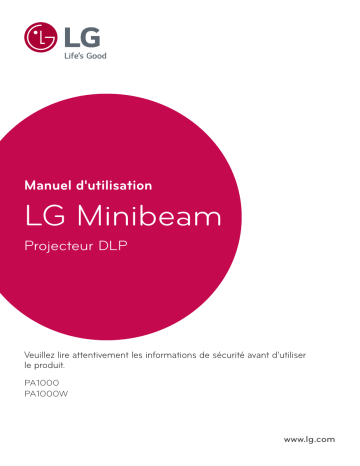
Manuel d'utilisation LG Minibeam Projecteur DLP Veuillez lire attentivement les informations de sécurité avant d'utiliser le produit. PA1000 PA1000W www.lg.com 2 LICENCE LICENCE Les licences prises en charge peuvent varier d'un modèle à l'autre. Pour plus d'informations sur les licences, consultez le site www.lg.com. Fabriqué sous licence de Dolby Laboratories. Dolby et le symbole double-D sont des marques déposées de Dolby Laboratories. This DivX Certified® device has passed rigorous testing to ensure it plays DivX® video. To play purchased DivX movies, first register your device at vod.divx.com. Find your registration code in the DivX VOD section of your device setup menu. DivX Certified® to play DivX® video up to HD 1080p, including premium content. DivX®, DivX Certified® and associated logos are trademarks of DivX, LLC and are used under license. Covered by one or more of the following U.S. patents: 7,295,673; 7,460,668; 7,515,710; 7,519,274. Les termes HDMI et High-Definition Multimedia Interface et le logo HDMI sont des marques commerciales ou des marques déposées de HDMI Licensing LLC aux Etats Unis et dans d’autres pays. Cet appareil est conforme aux normes CEM pour l'électroménager (Classe B) pour un usage domestique. Cet appareil peut être utilisé dans toutes les régions. REMARQUE yy L'image proposée peut différer de l'aspect réel de votre projecteur. yy L'affichage à l'écran de votre projecteur peut être légèrement différent de ce qui est indiqué sur le manuel. ING/CAUTION ELECTRIC SHOCK O NOT OPEN CONSIGNES DE SÉCURITÉ 3 CONSIGNES DE SÉCURITÉ Veuillez prendre connaissance des consignes de sécurité afin d'éviter tout risque d'accident ou d'utilisation incorrecte du projecteur. yy Ces consignes vous sont présentées sous deux titres : « AVERTISSEMENT » et « ATTENTION » comme expliqué ci-dessous. AVERTISSEMENT : le non-respect de ces instructions peut entraîner de graves blessures ou la mort. ATTENTION : le non-respect des instructions peut entraîner des blessures ou endommager votre produit. yy Lisez le manuel d'utilisation avec soin et gardez-le à portée de main. WARNING/CAUTION RISK OF ELECTRIC SHOCK DO NOT OPEN WARNING/CAUTION Le symbole de l'éclair en RISK OF ELECTRIC SHOCK forme deOPEN flèche dans un DO NOT triangle équilatéral signale à l'utilisateur la présence dans la coque de l'appareil d'une tension dangereuse et non isolée pouvant être d'amplitude suffisante pour constituer un risque d'électrocution. Le symbole du point d'exclamation dans un triangle équilatéral signale à l'utilisateur la présence d'instructions d'utilisation et d'entretien importantes dans la documentation accompagnant l'appareil. AVERTISSEMENT/ATTENTION - AFIN DE RÉDUIRE LE RISQUE D'INCENDIE ET D'ÉLECTROCUTION, N'EXPOSEZ PAS L'APPAREIL À LA PLUIE OU À L'HUMIDITÉ. Lisez ces consignes. Conservez ces consignes. Tenez compte de tous les avertissements. Suivez toutes les instructions. Installation en intérieur AVERTISSEMENT yy N'utilisez pas le projecteur à l'extérieur et n'exposez pas le produit à l'eau ou à l'humidité. - Ce produit n'est pas étanche. Le mettre en contact avec de l'eau pourrait causer un incendie ou une électrocution. yy Ne placez pas le projecteur sous la lumière directe du soleil ni près de sources de chaleur telles qu'un radiateur, un feu de cheminée ou une cuisinière, etc. -L e non-respect de cette consigne peut provoquer un incendie. yy Ne placez pas de matières inflammables sur le projecteur ou près du projecteur. -L e non-respect de cette consigne peut provoquer un incendie. yy Ne laissez pas des enfants grimper sur le projecteur ou s'y agripper. - Le projecteur risquerait de tomber et de causer des blessures ou un décès. 4 CONSIGNES DE SÉCURITÉ yy N'installez pas le produit dans un endroit dépourvu d'aération (par exemple, dans une bibliothèque ou dans un placard) ou sur un tapis ou un coussin. -L e non-respect de cette consigne peut provoquer un accroissement de la température interne. yy Ne placez pas le produit près d'une source de vapeur ou de vapeurs d'huile telle qu'un humidificateur ou un plan de travail dans une cuisine. - Le non-respect de cette consigne pourrait entraîner un incendie, une électrocution ou de la corrosion. yy N'installez pas le produit sur un mur ou un plafond qui se situe à proximité de sources d'huile ou de vapeurs d'huile. - Il pourrait être endommagé et tomber, ce qui pourrait entraîner de graves blessures. yy Ne placez pas le projecteur dans un endroit exposé à la poussière. - Le non-respect de cette consigne pourrait provoquer un incendie. yy N'utilisez pas le projecteur dans des lieux humides, tels qu'une salle de bain ou tout autre lieu susceptible d'être soumis à l'humidité. - Le non-respect de cette consigne pourrait provoquer un incendie ou une électrocution. yy Assurez-vous que les évents d'aération du projecteur ne sont pas obstrués par une nappe ou un rideau. - Le non-respect de cette consigne pourrait provoquer un incendie dû à un accroissement de la température interne. yy Assurez-vous qu'il existe une aération suffisante autour du projecteur. La distance séparant le projecteur du mur doit être d'au moins 30 cm. - Le respect de cette consigne permet d'éviter les incendies dus à un accroissement de la température interne. ATTENTION yy Si vous installez le projecteur sur une table ou une étagère, veillez à ne pas le positionner près du bord. - Le projecteur risquerait de tomber et de provoquer des blessures ou d'être endommagé. Veillez à utiliser un meuble ou pied adapté au projecteur. yy Avant de déplacer le projecteur, veillez à l'éteindre et à débrancher tous les câbles. - Le câble d'alimentation pourrait être endommagé et causer un incendie ou une électrocution. yy Ne placez pas le projecteur sur une surface instable ou soumise à des vibrations, telle qu'une étagère instable ou un plan incliné. - Le projecteur risquerait de tomber et de provoquer des blessures. yy Veillez à ne pas faire basculer le projecteur lors du branchement de périphériques externes. - Cela risquerait de provoquer des blessures ou d'endommager le projecteur. Alimentation AVERTISSEMENT yy Le coupleur de l'appareil est utilisé comme périphérique de déconnexion. - Veuillez vous assurer que le périphérique est installé près de la prise murale à laquelle il est connecté, et que cette prise est facilement accessible. CONSIGNES DE SÉCURITÉ yy Le câble de mise à la terre doit être branché. - Assurez-vous de brancher le câble de mise à la terre pour éviter tout risque d'électrocution. S'il est impossible de relier l'appareil à la terre, faites appel à un électricien pour installer un disjoncteur distinct. Ne tentez pas de mettre l'appareil à la terre en le connectant à des câbles de téléphone, des paratonnerres ou des tuyaux de gaz. yy La fiche d'alimentation doit être entièrement insérée dans la prise murale. - Une connexion instable peut provoquer un incendie. yy Ne posez aucun objet lourd sur le cordon d'alimentation. - Le non-respect de cette consigne pourrait provoquer un incendie ou une électrocution. yy Ne touchez jamais la fiche d'alimentation avec les mains mouillées. - Le non-respect de cette consigne pourrait provoquer une électrocution. yy Ne branchez pas trop d'appareils sur une multiprise. - Le non-respect de cette consigne pourrait provoquer un incendie en raison de la surchauffe de la prise. yy Évitez de laisser la poussière s'accumuler sur les tiges de la fiche d'alimentation ou de la prise électrique. - Le non-respect de cette consigne pourrait provoquer un incendie. yy Pour couper l'alimentation principale, débranchez la prise d'alimentation. Celle-ci doit être positionnée de façon à être facilement accessible. ATTENTION yy Tenez fermement la fiche d'alimentation lorsque vous la débranchez. - Un câble d'alimentation endommagé peut provoquer un incendie. 5 yy Vérifiez que le cordon d'alimentation et la fiche ne sont pas endommagés, modifiés, pliés, tordus, étirés, écrasés ou brûlants. N'utilisez pas le produit si la prise est mal fixée. - Le non-respect de cette consigne pourrait provoquer un incendie ou une électrocution. yy Ne placez pas le cordon d'alimentation près d'un appareil produisant de la chaleur. - La gaine du cordon d'alimentation pourrait fondre et provoquer un incendie ou une électrocution. yy Placez le projecteur à un endroit où il n'existe pas un risque de trébucher ou de marcher sur le cordon d'alimentation ou sur la prise pour éviter tout dommage. - Le non-respect de cette consigne pourrait provoquer un incendie ou une électrocution. yy Ne mettez pas le projecteur sous/hors tension en branchant et en débranchant le cordon d'alimentation de la prise (n'utilisez pas le cordon d'alimentation comme interrupteur). - Le non-respect de cette consigne pourrait provoquer une électrocution ou endommager le produit. yy N'insérez pas de conducteur sur l'autre côté de la prise murale pendant que la fiche d'alimentation est branchée sur la prise murale. En outre, ne touchez pas la fiche d'alimentation juste après l'avoir débranchée de la prise murale. - Le non-respect de cette consigne pourrait provoquer une électrocution. yy Utilisez uniquement le cordon d'alimentation officiel fourni par LG Electronics Veillez à ne pas utiliser d'autres cordons d'alimentation. - Le non-respect de cette consigne pourrait provoquer un incendie ou une électrocution. 6 CONSIGNES DE SÉCURITÉ En cours d'utilisation AVERTISSEMENT yy Ne placez rien sur le projecteur qui puisse contenir un liquide : vase, pot de fleurs, tasse, cosmétiques, médicaments, ornements, bougies, etc. - Le non-respect de cette consigne pourrait provoquer un incendie, une électrocution ou des blessures en cas de chute. yy Si le boîtier subit un impact violent ou est endommagé, éteignez-le, débranchez la prise et contactez un centre de réparation agréé. - Le non-respect de cette consigne pourrait provoquer une électrocution. yy N'insérez pas d'objets métalliques tels que des pièces de monnaie, des épingles à cheveux ou des débris métalliques, ni des matières inflammables telles que du papier ou des allumettes dans le projecteur. - Le but cette consigne est d'éviter les incendies et électrocutions. yy Si un liquide ou un corps étranger pénètre dans le projecteur, éteignez-le et débranchez la prise, puis contactez l'un de nos centres de réparation. - Le non-respect de cette consigne pourrait provoquer un incendie ou une électrocution. yy Veillez à ce qu'aucun enfant n'avale les batteries de la télécommande lors de leur remplacement. Conservez les batteries hors de portée des enfants. - Si un enfant avale une batterie, consultez immédiatement un médecin. yy Veillez à ne jamais ouvrir les couvercles du projecteur. -L e risque d'électrocution encouru est élevé. yy Ne regardez pas directement dans l'objectif lorsque le projecteur est en cours d'utilisation. - L'intensité lumineuse risquerait d'abîmer vos yeux. yy Lorsque la lampe du projecteur est allumée ou vient d'être éteinte, évitez de toucher l'évent d'aération ou la lampe car ils sont brûlants. yy En cas de fuite de gaz dans la pièce où se trouve le projecteur, ne touchez ni au projecteur ni à la prise. Ouvrez les fenêtres pour assurer la ventilation. - Des étincelles pourraient provoquer un incendie ou des brûlures. yy Par temps d'orage, débranchez le cordon d'alimentation de la prise. - Le non-respect de cette consigne pourrait provoquer une électrocution ou endommager le projecteur. yy N'utilisez pas le projecteur près d'un appareil électronique générant un fort champ magnétique. yy Ne placez pas l'emballage plastique du projecteur autour de votre tête. - Cela pourrait provoquer une asphyxie. yy Ne gardez pas les mains sur le projecteur de façon prolongée lorsqu'il est en cours d'utilisation. yy Lorsque vous jouez à un jeu vidéo en branchant votre console sur un projecteur, nous vous recommandons de respecter une distance supérieure à quatre fois la longueur de la diagonale de l'écran. - Assurez-vous que le câble de raccordement est suffisamment long. À défaut, l'appareil risque de tomber. Il pourrait alors provoquer une blessure ou être endommagé. yy Ne placez pas le projecteur ou sa télécommande et les batteries dans un environnement à très haute température. - Le non-respect de cette consigne pourrait provoquer un incendie. yy N'utilisez pas de lunettes 3D si vous ne regardez pas des images 3D. CONSIGNES DE SÉCURITÉ ATTENTION yy Ne placez pas d'objets lourds sur le projecteur. - Il risquerait de tomber et de provoquer des blessures. yy Veillez à ce que l'objectif ne subisse aucun impact durant le transport. yy Évitez de toucher l'objectif. - Vous risqueriez de l'endommager. yy N'utilisez pas d'outils pointus tels qu'un couteau ou un marteau sur le projecteur car cela endommagerait le boîtier. yy Si aucune image n'apparaît à l'écran ou si aucun son n'est audible, arrêtez d'utiliser le projecteur. Éteignez le projecteur, débranchez la prise et contactez notre centre d'assistance. - Le non-respect de cette consigne pourrait provoquer un incendie ou une électrocution. yy Veillez à ce qu'aucun objet ne tombe sur le projecteur ou ne vienne le heurter. - Cela risquerait d'endommager le projecteur ou de provoquer des blessures. yy Nous vous recommandons de respecter une distance supérieure à 5 à 7 fois la longueur de la diagonale de l'écran. - Le fait de regarder un écran de trop près sur une longue durée peut provoquer des troubles de la vue. yy N'obstruez pas le faisceau lumineux émis par le projecteur à l'aide d'un livre ou de tout autre objet. - Toute exposition prolongée au faisceau du projecteur pourrait entraîner un incendie. En outre, l'objectif pourrait surchauffer et être endommagé par la réflexion de la chaleur. yy Ne démarrez pas le projecteur alors que le volume est réglé à un niveau élevé. - Un volume élevé peut endommager votre audition. yy Ne pas utiliser de produits électroniques à haute tension près du projecteur (par ex. : tapette à mouche électrisée). Cela pourrait endommager le produit. 7 Nettoyage AVERTISSEMENT yy Ne vaporisez pas d'eau sur le projecteur lors de son nettoyage. Veillez à éviter toute pénétration d'eau dans le projecteur. - Le non-respect de cette consigne pourrait provoquer un incendie ou une électrocution. yy Si de la fumée ou une odeur étrange s'échappe du projecteur, ou si un corps étranger pénètre dans le projecteur, éteignez-le, débranchezle de la prise électrique et contactez notre centre de services. -C eci risquerait de provoquer un incendie ou une électrocution. yy Utilisez un nettoyant à air comprimé, un chiffon doux ou un tampon applicateur légèrement imprégné d'un détergent chimique pour objectif ou d'alcool pour retirer la poussière ou les taches sur l'objectif avant. ATTENTION yy Contactez votre revendeur ou notre centre de services une fois par an pour nettoyer les composants internes du projecteur. - Si vous ne nettoyez pas le projecteur durant une longue période, la poussière s'accumule et risque ainsi de provoquer un incendie ou d'endommager le projecteur. yy Lors du nettoyage des composants plastique tels que le boîtier du projecteur, débranchez d'abord le cordon d'alimentation et essuyez le composant à l'aide d'un chiffon doux. Ne vaporisez pas d'eau et n'utilisez pas de chiffon mouillé. N'utilisez jamais de nettoyant pour vitres, de produit lustrant pour voitures ou industriel, un abrasif ou de la cire, du benzène ou de l'alcool car ces produits risqueraient d'endommager le projecteur. 8 CONSIGNES DE SÉCURITÉ - Le non-respect de cette consigne peut provoquer un risque d'incendie, d'électrocution ou d'endommagement du produit (déformation et corrosion). yy Débranchez la fiche de la prise avant de nettoyer le produit. - Vous éviterez ainsi tout risque d'électrocution. Autres AVERTISSEMENT yy Lorsque vous sortez, placez le projecteur hors de portée des animaux et pensez à débrancher la fiche de la prise murale. - L'utilisation d'un cordon d'alimentation endommagé peut provoquer un court-circuit ou un incendie. yy Veillez à ne pas utiliser le projecteur près d'appareils électroniques de haute précision ou d'appareils émettant des signaux radio faibles. - Cela risquerait de nuire au fonctionnement du produit et de provoquer un accident. yy Seul un technicien qualifié peut démonter ou modifier le projecteur. Pour toute opération de diagnostic, de réglage ou de réparation, contactez votre revendeur ou le centre de service. - Ces opérations peuvent provoquer un incendie ou une électrocution. yy Ne regardez pas directement dans l'objectif lorsque le projecteur est en marche, cela pourrait entraîner des lésions aux yeux. yy Aucune pièce n'est réparable par l'utilisateur lui-même. Les éléments à haute tension présentent un risque de décharge électrique et même d'électrocution. yy Il faut veiller à une bonne ventilation et à ne pas empêcher l'air de circuler autour de l'appareil. Le non-respect de cette consigne pourrait entraîner des blessures et une surchauffe interne de l'appareil. yy Laissez l'unité branchée pendant environ 3 minutes après la mise hors tension pour permettre à la lampe de refroidir (sauf pour les modèles équipés de LED) ; vous risqueriez sinon de l'endommager. yy Ne touchez pas l'objectif : vous pourriez l'endommager ou vous brûler. L'objectif et l'unité peuvent CHAUFFER lorsque l'appareil est en marche et peu de temps après l'avoir éteint. Manipulez l'appareil avec une extrême prudence et laissez-le refroidir. yy Branchez-le uniquement sur une prise électrique reliée à la terre. yy N'insérez rien dans les évents d'aération, et ne les recouvrez pas. - Le non-respect de cette consigne peut provoquer un incendie ou une électrocution. yy Suivez toutes les instructions liées à l'entretien de l'appareil pour une utilisation optimale ; faites uniquement appel à un centre de service agréé pour l'entretien de l'appareil. yy La lampe contient du mercure et doit donc être jetée conformément aux réglementations locales et nationales en la matière (ne s'applique pas aux modèles équipés de LED). ATTENTION yy Ne mélangez pas batteries neuves et usagées. - Des batteries ouvertes ou présentant des fuites peuvent provoquer des blessures et des dommages. CONSIGNES DE SÉCURITÉ yy Veillez à débrancher le projecteur s'il ne doit pas être utilisé pendant longtemps. - L'accumulation de poussière peut provoquer un incendie ou une électrocution en raison d'une surchauffe, d'un allumage ou d'une mauvaise isolation. yy N'utilisez que le type de batteries spécifié. - Des batteries ouvertes ou présentant des fuites peuvent provoquer des blessures et des dommages. yy Conformez-vous aux règles de mise au rebut applicables pour la batterie usagée - Le non-respect de cette consigne risquerait de provoquer une explosion ou un incendie. La méthode de mise au rebut peut varier selon votre pays ou votre région. Veuillez respecter les instructions relatives à la mise au rebut de la batterie. yy Ne jetez pas et n'essayez pas de démonter la batterie. - Le non-respect de cette consigne risquerait de provoquer un incendie ou une explosion suite aux dommages causés à la batterie. yy Utilisez toujours une batterie approuvée et certifiée par LG Electronics. - Le non-respect de cette consigne pourrait provoquer un endommagement ou un incendie. yy Ne stockez pas les batteries à proximité d'objets métalliques tels que des clés ou des trombones. - Un excès de courant pourrait provoquer une rapide augmentation de la température et causer un incendie. yy Ne stockez pas la batterie à proximité d'une source de chaleur telle qu'un radiateur. - Le non-respect de cette consigne risquerait de provoquer un incendie ou d'endommager le produit. 9 yy Ne stockez pas la batterie à une température supérieure à 60 °C, ni dans des conditions de forte humidité. - Le non-respect de cette consigne risquerait de provoquer une explosion ou un incendie. yy Conservez les batteries et la télécommande hors de portée des enfants. - Le non-respect de cette consigne pourrait entraîner des blessures ou endommager le produit. yy Assurez-vous que la batterie est correctement installée. - Le non-respect de cette consigne risquerait de provoquer une explosion ou un incendie. yy La batterie contient du lithiumion, veillez à la manipuler avec précaution. - Le non-respect de cette consigne risquerait de provoquer une explosion ou un incendie. yy Utilisez des batteries de remplacement du même type. yy L'utilisation d'une batterie de remplacement non appropriée risquerait de provoquer un incendie. Groupe exposé 2 MISE EN GARDE Risque de rayonnement optique nocif émis par ce produit. Évitez de fixer la lampe de fonctionnement. Cela pourrait endommager vos yeux. 10 SOMMAIRE SOMMAIRE LICENCE 2 CONSIGNES DE SÉCURITÉ 3 PRÉPARATION 12 Accessoires 12 Suppléments en option 13 Pièces et composants 14 Installation 16 -- Précautions d'installation 16 -- Distance de projection par taille d'écran 17 -- Installation du projecteur sur un trépied 18 -- Système de sécurité Kensington 18 TÉLÉCOMMANDE 19 UTILISATION DU PROJECTEUR 21 DIVERTISSEMENT 26 Utilisation du SCREEN SHARE 26 MES MÉDIAS 27 Avant l'utilisation -- Connexion d'un Périphérique de stockage USB -- Retirer un périphérique USB 27 27 27 Pour utiliser Mes médias -- Visionnage de vidéos -- Visionnage de photos -- Écoute de musique -- Affichage de fichiers 29 32 37 40 42 FONCTION 3D 44 Pendant le visionnage 3D 44 Conditions requises pour le visionnage d'images 3D 46 -- Pour utiliser des lunettes de type DLPLINK (compatibles DLP) 48 Visionnage d'images 3D 48 PERSONNALISATION DES PARAMÈTRES 49 23 23 23 24 25 PARAMÈTRES 49 Paramètres IMAGE 50 Paramètres AUDIO 55 Réglage de l'HEURE 56 25 Paramètres SANS FIL 57 OPTION 1 Paramètres 58 OPTION 2 Paramètres 59 Visionnage à l'aide du projecteur -- Mise sous tension du projecteur -- Mise au point de l'image à l'écran -- Visionnage à l'aide du projecteur 21 21 22 22 Options supplémentaires -- Utilisation du format de l'image -- Utilisation de la fonction Keystone -- Changer de source d'entrée -- Fonction Absence d'image Utilisation des raccourcis SOMMAIRE CONNEXION DE PÉRIPHÉRIQUES 61 Connexion à un récepteur HD, un lecteur DVD, un magnétoscope ou un périphérique externe -- Connexion HDMI -- Connexion HDMI/DVI -- Connexion AV -- Connexion Composantes 62 62 62 63 63 Connexion à un ordinateur -- Connexion HDMI -- Connexion HDMI/DVI -- Connexion RGB 64 64 64 65 Connexion à l'ordinateur portable -- Connexion HDMI 66 66 Connexion au casque 67 Utilisation de la fonction Mirroring d'un téléphone portable 68 -- Connexion MHL/Slimport 68 MAINTENANCE 69 Nettoyage -- Nettoyage de l'objectif -- Nettoyage du boîtier du projecteur 69 69 69 SPÉCIFICATIONS 70 11 12 PRÉPARATION PRÉPARATION Accessoires Les accessoires livrés avec le projecteur sont répertoriés ci-dessous. Ils peuvent être légèrement différents de l'illustration. Les accessoires sont sujets à modification sans préavis. De nouveaux accessoires pourront être ajoutés et certains accessoires pourront être retirés. 내 미디어 외부입력 선택 MARK 키스톤 영상모드 키스톤 3D 취침예약 L/R 화면크기 VOL 음량 PAGE 화면가림 페이지 조용히 설정메뉴 화면정지 간편설정 확 인 자동조정 Télécommande 2 batteries AAA 나가기 Manuel d'utilisation CD - Manuel d'utilisation Câble d'ordinateur Mâle composite Adaptateur CA-CC Cordon d'alimentation Sac  yy Lorsque vous branchez un câble HDMI ou USB, ou lorsque vous branchez une clé USB sur le port USB ou HDMI, utilisez un produit dont la largeur est inférieure ou égale à 18 mm et la hauteur inférieure ou égale à 10 mm. Si le câble USB ou la clé USB n'est pas compatible avec les ports USB du projecteur, utilisez un câble d'extension compatible avec la technologie USB 2.0. yy Utilisez un câble certifié sur lequel est apposé le logo HDMI. yy Si vous utilisez un câble non certifié HDMI, l'écran peut ne pas s'afficher ou une erreur de connexion peut survenir. (Types de câbles HDMI recommandés) - Câble HDMI®/TM haute vitesse - Câble HDMI®/TM haute vitesse avec Ethernet PRÉPARATION 13 Suppléments en option Pour l'achat de suppléments en option, adressez-vous à un magasin de matériel électronique, rendez-vous sur un site d'achat en ligne ou contactez le revendeur auprès duquel vous avez acheté ce produit. Les accessoires vendus séparément sont sujets à modification sans préavis. Écran pour projecteur Trépied Câble HDMI Câble vidéo Câble audio Lunettes 3D (DLP-LINK ou compatibles DLP) Câble RGB vers Composant Câble de composant Câble MHL ou Slimport 14 PRÉPARATION Pièces et composants Ce projecteur est fabriqué selon une technologie de haute précision. Toutefois, il est possible que de minuscules points noirs et/ou points lumineux (rouge, bleu ou vert) s'affichent continuellement sur l'écran du projecteur. Ce phénomène est dû au processus de fabrication et n'est pas révélateur d'un défaut de fonctionnement. VOL + VOL - Panneau de commande Évent 1 Haut-parleurs Haut-parleurs Objectif 2 VOLVOL - - VOLVOL + + Bouton (MARCHE-ARRÊT) (PARAMÈTRES) VOL -, + , , , (OK) Anneau de mise au point Description Permet d'éteindre ou d'allumer le projecteur. Permet d'afficher ou de fermer le menu Paramètres. Permet de régler le niveau du volume. Permet de sélectionner une fonction ou de déplacer le curseur. Vérifie le mode actuel et enregistre les modifications apportées aux fonctions. 1 En raison de sa température élevée, ne vous approchez pas de l'aire de ventilation. 2 Ne touchez pas l'objectif lorsque vous utilisez le projecteur. Vous risqueriez de l'endommager. VOL + VOL - PRÉPARATION (Port USB) Port HDMI/MHL Port RGB IN Port A/V IN (Port pour casque) Port DC IN 15 16 PRÉPARATION Installation Précautions d'installation yy Placez le projecteur dans un environnement bien aéré. - Pour empêcher l'accumulation de chaleur, installez le projecteur dans un endroit bien aéré. Ne placez aucun objet près du projecteur, afin de ne pas bloquer les évents d'aération. Ce blocage provoquerait l'augmentation de la température interne. - Ne posez pas le projecteur sur de la moquette ou un tapis. Si l'évent se trouve sur le fond du projecteur, installez le projecteur sur une surface solide et veillez à ce que l'évent ne soit pas obstrué. - Veillez à ce qu'aucun corps étranger (bout de papier, par exemple) ne pénètre dans le projecteur. - Laissez une distance suffisante (au moins 30 cm) autour du projecteur. yy N'utilisez pas le projecteur dans un environnement chaud ou humide. - Ne le placez pas dans un environnement chaud, froid ou humide. y Ne placez pas le projecteur dans un y endroit où il est susceptible d'attirer de la poussière. - Le non-respect de cette consigne risque de provoquer un incendie. y Veillez à ne jamais ouvrir les y couvercles du projecteur. Le risque d'électrocution est élevé. y y Ce projecteur est fabriqué selon une technologie de haute précision. Toutefois, il est possible que de minuscules points noirs et/ou points lumineux (rouge, bleu ou vert) s'affichent continuellement sur l'écran du projecteur. Ce phénomène est dû au processus de fabrication et n'est pas révélateur pas d'un défaut de fonctionnement. y y La télécommande risque de ne pas fonctionner avec une lampe à ballast électronique ou une lampe à trois longueurs d'onde. Remplacez la lampe par une lampe standard internationale pour que la télécommande fonctionne normalement. y y Pour une installation au plafond, fixez le support au projecteur à l’aide des vis M4 x 8 mm. PRÉPARATION 17 Distance de projection par taille d'écran 1 Placez le projecteur, ainsi que le PC ou la source audio/vidéo, sur une surface stable et plate. 2 Placez le projecteur à une distance adéquate de l'écran. La distance entre le projecteur et l'écran détermine la taille de l'image. 3 Positionnez le projecteur de façon que l'objectif soit à angle droit par rapport à l'écran. Si le projecteur n'est pas placé à angle droit, l'image à l'écran est inclinée et offre une qualité médiocre. Pour corriger la distorsion, utilisez la fonction Keystone. (voir page 23) 4 Branchez le cordon d'alimentation du projecteur et du périphérique connecté sur la prise murale. Taux de projection vers le haut : 100 % X/2 Y/2 Écran 51 mm Largeur de l'écran (Y) Hauteur de l'écran (X) Écran X/2 Y/2 Distance de projection (D) Distance de projection (D) Écran 16:10 Taille de l'écran (mm) Largeur de l'écran (Y) (mm) Hauteur de l'écran (X) (mm) Distance de projection (D) (mm) 762 889 1 016 1 143 1 270 1 397 1 524 1 651 1 778 1 905 2 032 2 159 2 286 2 413 2 540 646 754 861 969 1 077 1 185 1 292 1 400 1 508 1 615 1 723 1 831 1 938 2 046 2 154 404 471 539 606 673 741 808 875 943 1 010 1 077 1 145 1 212 1 279 1 347 902 1 056 1 210 1 366 1 520 1 674 1 828 1 983 2 137 2 291 2 445 2 601 2 755 2 909 3 063 18 PRÉPARATION Installation du projecteur sur un trépied yy Vous pouvez installer ce projecteur à l'aide d'un trépied d'appareil photo. Comme illustré ci-dessous, vous pouvez monter le projecteur sur le trépied à la place d'un appareil photo. yy Pour stabiliser le trépied, il est recommandé d'utiliser un boulon de verrouillage de taille standard (4,5 mm ou moins). La taille maximale autorisée pour le boulon de verrouillage est de 5,5 mm. (s'il dépasse la longueur maximale autorisée, il risque d'endommager le projecteur). Partie inférieure du projecteur Boulon utilisé pour fixer le projecteur ⇒ + Le projecteur est connecté à cette pièce. Trépied ATTENTION yy Si vous utilisez un trépied, veillez à ne pas appliquer une force externe sur ce dernier. Vous pourriez endommager le projecteur. yy Ne posez pas le trépied sur une surface instable. yy Veillez à utiliser un trépied pouvant supporter au minimum une charge de 3 kg. yy Pour utiliser le projecteur en toute sécurité, positionnez les pieds du trépied pour un maximum d'écartement et de stabilité et veillez à bien fixer le projecteur au trépied. Système de sécurité Kensington yy Ce projecteur dispose d'un connecteur Kensington Security Standard. Connectez un câble doté du système de sécurité Kensington comme indiqué ci-dessous. yy Pour obtenir plus d'informations sur l'installation et l'utilisation du connecteur Kensington Security System, reportez-vous au guide de l'utilisateur qui lui est associé. yy Le connecteur Kensington Security System est un accessoire en option. yy A quoi le nom Kensington fait-il référence ? Kensington est une société qui fournit des systèmes de sécurité pour les ordinateurs portables et d'autres appareils électroniques. Site Web : http://www.kensington.com TÉLÉCOMMANDE TÉLÉCOMMANDE Ouvrez le couvercle au dos de la télécommande et insérez les piles comme décrit dans les instructions. Utilisez de nouvelles piles et ne mélangez pas piles standard et piles rechargeables. (1,5 V AAA) ATTENTION yyNe mélangez pas des piles usagées et des piles neuves. MARK VOL PAGE MARCHE-ARRÊT Permet d'éteindre ou d'allumer le projecteur. USB/MY MEDIA Permet d'accéder au mode USB. INPUT Permet de changer la source d'entrée. Touches de commande de lecture Contrôle la lecture de MES MÉDIAS. Key's ▲, ▼ Règle la fonction Keystone. SLEEP Sélectionne la minuterie sommeil. PICTURE Permet de modifier le mode d'image. 3D Affiche les images en 3D. L/R Bascule entre les images de gauche et de droite en mode 3D. VOL + Permet de régler le niveau du volume. RATIO Modifiez le format de l'image en appuyant sur cette touche. BLANK Supprime l'affichage. MUTE Coupe le son du projecteur. PAGE , Passe à l'écran précédent ou suivant. 19 20 TÉLÉCOMMANDE MARK VOL PAGE SETTINGS Permet d'afficher ou de fermer le menu Paramètres. STILL Fige l'image en mouvement (Disponible dans tous les modes excepté USB). Q.MENU Permet de modifier facilement les paramètres. Touches Haut/Bas/Gauche/Droite Permet de passer d'une fonction du menu à une autre. OK Vérifie le mode actuel et enregistre les modifications apportées aux fonctions. Permet de revenir à l'écran précédent. AUTO Règle automatiquement l'image d'entrée RGB. EXIT Permet de sortir du menu. Boutons de couleur Définit des paramètres ou des gestes supplémentaires pour chaque menu. HELP Permet un diagnostic automatique. SOUND Permet de définir chaque option de préréglage du son à votre guise. yy Le bouton MARK est utilisé lorsqu'une mise à jour du logiciel est requise. (Les utilisateurs n'ont pas accès au bouton MARK.) REMARQUE VOL - VOL + yy Lorsque vous utilisez la télécommande, la plage de distance optimale est inférieure ou égale à 6 mètres (gauche/droite) et se situe dans un arc de 30 degrés du récepteur IR de la télécommande. 30° 30° yy Si un câble est raccordé au port arrière, la plage de distance est inférieure ou égale à 3 mètres (gauche/droite) et dans un arc de 30 degrés du récepteur IR. yy Pour un fonctionnement optimal, ne bloquez pas le récepteur IR. yy Lorsque vous transportez la télécommande dans le sac portable, assurez-vous que les touches n'appuient pas contre le projecteur, les câbles, des documents ou d'autres accessoires contenus dans le sac. Cela pourrait en effet réduire considérablement la durée de vie des batteries. MARK VOL PAGE 내 미디어 키스톤 영상모드 키스톤 3D 화면크기 음량 화면가림 조용히 설정메뉴 화면정지 확 인 자동조정 UTILISATION DU PROJECTEUR UTILISATION DU PROJECTEUR Visionnage à l'aide du projecteur Mise sous tension du projecteur Ce manuel présente les menus pour aider les utilisateurs à comprendre le fonctionnement du produit mais les images d'exemple peuvent différer de l'affichage réel à l'écran. 1 Raccordez d'abord le cordon d'alimentation correctement. 2 Attendez quelques instants, puis appuyez sur la touche MARCHE-ARRÊT de la télécommande ou du panneau de commande. 3 Sélectionnez une langue dans l'écran Sélection de la langue. WELCOME! Thank you for choosing LG Language 한국어 Deutsch English Español Ελληνικά Français Italiano Polski Português Português (Brasil) Svenska Русский Turkçe 中文 繁體中文 Confirm 4 Sélectionnez un signal d'entrée à l'aide de la touche INPUT de la télécommande. Liste des sources AV Composant SCREEN SHARE ꔂ Dép. ꔉ OK USB RGB Labels des sources HDMI Sortie 21 22 UTILISATION DU PROJECTEUR Mise au point de l'image à l'écran Lorsqu'une image s'affiche à l'écran, vérifiez que sa mise au point est bonne et que sa taille est correctement adaptée à l'écran. Pour régler la mise au point de l'image, tournez l'anneau de mise au point. Anneau de mise au point Visionnage à l'aide du projecteur 1 En mode veille, appuyez sur la touche MARCHE-ARRÊT pour allumer le projecteur. 2 Appuyez sur la touche INPUT pour sélectionner le signal d'entrée voulu. 3 Contrôlez le projecteur à l'aide des touches suivantes. Bouton VOL -, + MUET Q.MENU RATIO Key's , Description Permet de régler le niveau du volume. Permet de couper tous les sons. Permet d'accéder au menu rapide. (voir page 25) Redimensionne une image. Permettent de régler la fonction Keystone. (voir page 23) 4 Pour éteindre le projecteur, appuyez sur la touche MARCHE-ARRÊT. UTILISATION DU PROJECTEUR Options supplémentaires Utilisation du format de l'image yy Redimensionnez l'image pour la voir à sa taille optimale en appuyant sur RATIO lorsque vous utilisez le projecteur. REMARQUE yy Les tailles d'image disponibles peuvent varier selon le signal de source d'entrée. yy Vous pouvez également utiliser la touche Q.MENU ou SETTINGS. Menu 16:9 Description Permet de redimensionner les images au format 16:9. Plein Permet de passer au mode écran plein écran quel que soit le format de l'image. Signal Permet d'afficher les images original vidéo en respectant leur taille d'origine et sans rogner les contours de l'image. yy Si vous sélectionnez Signal original, des bruits de l'image peuvent s'afficher à la limite de l'écran. Format Permet d'afficher les images original dans le même format que l'image originale. 4:3 Permet de redimensionner les images au format 4:3 (ancien format standard). Zoom Permet de redimensionner l'image pour l'ajuster à la largeur de l'écran. Il est possible que les parties supérieures et inférieures de l'image soient rognées. Appuyez sur la touche ou pour effectuer un zoom avant ou arrière sur l'image. Appuyez sur la touche ou pour déplacer l'image. 23 Menu Description Zoom Permet de formater cinéma l'image avec le rapport 1 panoramique 2.35:1. Celuici peut être compris entre 1 et 16. Appuyez sur la touche ou pour effectuer un zoom avant ou arrière sur l'image. Appuyez sur la touche ou pour déplacer l'image. Si vous agrandissez ou réduisez l'image, celle-ci peut être déformée. Utilisation de la fonction Keystone Pour éviter que l'image ne devienne trapézoïdale, la fonction Keystone règle la largeur du haut et du bas de l'image si le projecteur n'est pas positionné à angle droit par rapport à l'écran. Étant donné que la fonction Keystone peut entraîner une qualité d'image inférieure, n'utilisez cette fonction que lorsqu'il est impossible de positionner le projecteur selon un angle optimal. • Keystone 0 ◀ - + ▶ OK 1 Appuyez sur la touche Key's ou Key's pour régler l'image. yy Keystone peut être réglé entre -40 et 40. 2 Appuyez sur la touche OK après avoir terminé. 24 UTILISATION DU PROJECTEUR Changer de source d'entrée Ajouter un Label de source Pour sélectionner une source d'entrée externe yy Appuyez sur la touche INPUT de la télécommande pour afficher l'écran de sélection de la source d'entrée. - Les sources d'entrée connectées s'affichent en premier. Cependant, la source AV / Composant / SCREEN SHARE est toujours activée. yy Sélectionnez un signal d'entrée en utilisant la touche INPUT de la télécommande pour connecter le projecteur à la source souhaitée. Vous pouvez utiliser la touche , , , ou pour basculer d'un mode d'entrée à un autre. Liste des sources Composant SCREEN SHARE Label des sources ◀ ▶ Composant ◀ ▶ RGB ◀ ▶ HDMI ◀ ▶ AV Permet de sélectionner la source d'entrée externe. AV Permet d'afficher les appareils qui sont connectés aux ports d'entrée. ꔂ Dép. ꔉ OK USB RGB Labels des sources HDMI Sortie Fermer 1 Appuyez sur la touche INPUT de la télécommande pour afficher l'écran de sélection de la source d'entrée. 2 Appuyez sur la touche rouge. 3 Utilisez la touche ou pour faire défiler les sources d'entrée. 4 Utilisez la touche ou pour sélectionner un des labels des sources. UTILISATION DU PROJECTEUR Fonction Absence d'image Utilisation de la fonction Absence d'image Cette fonction peut être utile lorsque vous voulez attirer l'attention de votre public lors d'une réunion ou d'une formation. 1 Appuyez sur la touche BLANK et l'écran se remplit de la couleur d'arrière-plan. Vous pouvez modifier la couleur d'arrière-plan en suivant les instructions figurant dans le paragraphe Sélection d'une absence d'image. 2 Appuyez sur n'importe quelle touche pour désactiver la fonction d'absence d'image. Pour recouvrir temporairement l'écran, appuyez sur la touche BLANK de la télécommande. Ne bloquez pas l'objectif avec un objet pendant le fonctionnement du projecteur. Il risquerait de surchauffer et de se déformer, voire de provoquer un incendie. Sélection d'une absence d'image 1 Appuyez sur la touche SETTINGS. 2 Appuyez sur la touche , , , ou pour sélectionner OPTION 2 puis appuyez sur la touche OK. 3 Appuyez sur la touche , pour sélectionner Absence d'image puis appuyez sur la touche OK. 4 Utilisez la touche ou pour naviguer vers le paramètre ou l'option choisi(e) et appuyez sur la touche OK. 25 Utilisation des raccourcis Vous pouvez personnaliser les menus que vous utilisez fréquemment. 1 Appuyez sur la touche Q.MENU. 2 Appuyez sur la touche ou pour sélectionner un menu et appuyez sur OK. Menu Format de l'image Mode PJT Préréglages d'image Préréglages du son Minuterie d'arrêt Voix nette II Économie d'énergie Description Redéfinit la taille de l'image. Retourne l'image projetée ou la fait basculer horizontalement. Modifie les préréglages d'image. Définit les préréglages du son. Le projecteur s'éteint à l'heure prédéfinie. Rend la voix provenant du projecteur claire et nette. Permet de réduire la consommation électrique en réglant la luminosité maximale de l'écran. Appareil Vous permet de retirer en USB toute sécurité un appareil USB connecté. (Ce menu n'est affiché que quand un appareil USB est connecté.) 3 Appuyez sur la touche , défiler les menus suivants. pour faire 26 DIVERTISSEMENT DIVERTISSEMENT Utilisation du SCREEN SHARE 1 Paramétrez la source d'entrée externe du projecteur vers SCREEN SHARE. 2 Activez la fonction SCREEN SHARE sur l'appareil que vous souhaitez connecter. 3 Connectez le Projecteur (depuis la liste de recherches) à l'appareil que vous souhaitez connecter. (Lors de la connexion du Projecteur à votre ordinateur portable, saisissez le code Pin indiqué sur l'affichage. Le code Pin ne vous sera demandé que lors de la première connexion.) 4 Si l'appareil accepte la demande, SCREEN SHARE va débuter. ATTENTION yy Windows versions 7/8/8.1 sont compatibles avec la fonction SCREEN SHARE. Certains ordinateurs peuvent toutefois ne pas être compatibles avec cette fonction. yy Les appareils LG sous Android versions ICS, Jellybean ou Kitkat sont garantis compatibles. yy Lors d'une connexion via SCREEN SHARE, nous vous recommandons de placer l'appareil à proximité du projecteur. yy Le taux de réponse et la qualité de l'image peuvent varier en fonction de l'environnement de l'utilisateur. yy Pour plus d'informations sur le périphérique que vous souhaitez connecter, veuillez consulter son manuel d'utilisation. MES MÉDIAS MES MÉDIAS Avant l'utilisation Connexion d'un Périphérique de stockage USB Branchez un périphérique USB (disque dur externe, mémoire USB) sur le port USB du projecteur pour pouvoir afficher à l'aide du projecteur les fichiers stockés sur le périphérique USB. Vous ne pouvez ni écrire ni supprimer des données sur le périphérique USB. Connectez une clé USB comme illustré ci-dessous. Lecteur flash USB  27 Retirer un périphérique USB 1 Appuyez sur la touche Q.MENU. 2 Utilisez la touche ou pour naviguer jusqu'à Appareil USB, puis appuyez sur OK. 3 Sélectionnez le périphérique USB que vous voulez retirer. Attendez la confirmation indiquant que le périphérique USB a bien été arrêté avant de le retirer. REMARQUE yy Si vous le retirez trop tôt, une erreur peut survenir sur le projecteur ou le périphérique de stockage USB. yy Lorsqu'un périphérique USB a été sélectionné pour être retiré, il ne peut plus être lu. Retirez le périphérique de stockage USB, puis rebranchez-le. 28 MES MÉDIAS Conseils pour l'utilisation de périphériques USB yy Si le périphérique de stockage USB intègre un programme de reconnaissance automatique ou utilise son propre pilote, il se peut qu'il ne fonctionne pas. yy Il est possible que certains périphériques de stockage USB ne fonctionnent pas ou présentent des dysfonctionnements. yy Si vous utilisez un câble d'extension USB, il se peut que le périphérique USB ne soit pas reconnu ou ne fonctionne pas correctement. yy Utilisez exclusivement des périphériques de stockage USB formatés avec le système de fichiers Windows FAT32 ou NTFS. yy Pour les disques durs USB externes, il est recommandé d'utiliser des périphériques avec une tension nominale inférieure à 5 V et un courant nominal inférieur à 500 mA. y Il est conseillé d'utiliser un disque dur doté de sa propre alimentation. (Si l'alimentation fournie n'est pas suffisante, le périphérique de stockage USB risque de ne pas être détecté correctement.) Remarque : les concentrateurs USB ne sont pas pris en charge. yy Il est recommandé d'utiliser des clés USB d'une capacité maximum de 32 Go et des disques durs USB d'une capacité maximum de 1 To. yy Si un disque dur USB avec une fonction d'économie d'énergie présente des dysfonctionnements, éteignez le périphérique, puis rallumez-le. Pour plus d'informations, consultez le guide de l'utilisateur du disque dur USB. yy Les données du périphérique de stockage USB peuvent être endommagées ; par conséquent, veillez à sauvegarder les fichiers importants sur d'autres appareils. La maintenance des données est sous la responsabilité de l'utilisateur et le fabricant ne saurait être tenu responsable des pertes de données. MES MÉDIAS Pour utiliser Mes médias 1 Appuyez sur la touche SETTINGS de la télécommande. 2 Sélectionnez MES MÉDIAS. Sélectionnez le fichier de votre choix dans la liste. Vous pouvez maintenant visionner le fichier choisi. Vous pouvez également définir les paramètres de lecture en cochant les options durant la lecture d'un disque. Fichier de prise en charge Mes médias yy Vitesse maximale de transmission des données : 20 Mbits/s (Mégabits par seconde) yy Formats de sous-titres externes pris en charge : *.smi, *.srt, *.sub (MicroDVD, SubViewer 1.0/2.0), *.ass, *.ssa, *.txt (TMPlayer), *.psb (PowerDivX) yy Formats de sous-titres internes pris en charge : SRT/ASS/SSA (soustitres internes générés avec DivX6 pris en charge) 29 30 MES MÉDIAS Codec vidéo pris en charge Maximum : 1 920 x 1 080 à 30 p (Motion JPEG 640 x 480 à 30 p uniquement) Extension .asf, .wmv .divx, .avi .mp4, .m4v, .mov .mkv .ts, .trp, .tp, .mts, .m2ts .vob .mpg Codec Video Profil avancé VC-1, profil simple et profils principaux VC-1 Audio WMA Standard, WMA 9 Professional Video DivX3.11, DivX4, DivX5, DivX6, XVID, H.264/AVC Audio MPEG-1 Layer I, II, MPEG-1 Layer III (MP3), Dolby Digital Video H.264 / AVC, MPEG-4 Part 2 Audio AAC Video H.264 / AVC Audio HE-AAC, Dolby Digital Video H.264 / AVC, MPEG-2, VC-1 Audio MPEG-1 Layer I, II, MPEG-1 Layer III (MP3), Dolby Digital, Dolby Digital Plus, AAC Video MPEG-1, MPEG-2 Audio Dolby Digital, MPEG-1 Layer I, II, DVD-LPCM Video MPEG-1 Audio MPEG-1 Layer I, II MES MÉDIAS Fichiers de musique pris en charge Type de fichier MP3 AC3 MPEG AAC, HEAAC CDDA LPCM Élément Infos Débit binaire 32 à 320 Kbits/s Taux d'échantillonnage 32 à 48 kHz Débit binaire 32 à 640 Kbits/s Taux d'échantillonnage 32 kHz, 44,1 kHz, 48 kHz Débit binaire 32 à 448 Kbits/s Taux d'échantillonnage 32 à 48 kHz Débit binaire 24 à 3 844 Kbits/s Taux d'échantillonnage 8 à 96 kHz Débit binaire 1,44 Kbit/s Taux d'échantillonnage 44,1 kHz Débit binaire 1,41 à 9,6 Mbit/s Taux d'échantillonnage Multicanal : 4 4,1 kHz, 88,2 kHz / 48 kHz, 96 kHz Stéréo : 176,4 kHz, 192 kHz 31 32 MES MÉDIAS Visionnage de vidéos La liste Vidéo vous permet de regarder des films enregistrés sur le périphérique USB connecté. Permet de contrôler la lecture et de définir les options pendant le visionnage de vidéos. Conseils pour la lecture des fichiers vidéo yy Il est possible que certains soustitres créés par des utilisateurs ne fonctionnent pas. yy La vidéo et le fichier de sous-titres doivent être placés dans le même dossier. Pour que les sous-titres s'affichent correctement, la vidéo et le fichier de sous-titres doivent porter le même nom. yy Nous ne prenons pas en charge les flux utilisant GMC (Global Motion Compensation) ou Qpel (Quarterpel Motion Estimation). yy Seul le profil H.264/AVC de niveau 4.1 (ou inférieur) est pris en charge. yy Les fichiers vidéo de plus de 50 Go (gigaoctets) ne peuvent pas être lus. La taille maximum des fichiers dépend de l'environnement d'encodage. yy Le codec audio DTS n'est pas pris en charge. MES MÉDIAS 33 5 Contrôlez la lecture à l'aide des Navigation dans la liste Vidéo touches suivantes. Lire un fichier vidéo enregistré sur le périphérique connecté. 1 Connectez un périphérique de stockage USB. 2 Appuyez sur la touche USB. 3 Appuyez sur la touche , ou pour sélectionner Vidéo puis appuyez sur la touche OK. Utilisez la touche , , , ou pour sélectionner le fichier de votre choix puis appuyez sur la touche OK. 4 Page 1/1 Vidéo PÉRIPHÉRIQUE DE STOCKAGE USB d répertoire doc pic ꘧ Changer de page vid Page 1/1 Butterfly_... 01:34:33 ꔅ Allez dans le dossier racine  Allez dans le dossier supérieur Sortie Description Miniatures Fichier anormal Le fichier n'est pas pris en charge Liste de fichiers Permet d'accéder au dossier supérieur. Page actuelle/nombre total de pages du dossier Page actuelle/nombre total de pages du fichier Permet d'accéder au dossier le plus haut. Permet d'accéder au dossier supérieur. Quitte la fonction Vidéo. �� 01:02:30 / 02:30:25 Q.MENU Réglage Option Masquer Sortie Description Indique la position de lecture actuelle. Utilisez les touches , pour avancer ou reculer. Interrompt la lecture et revient à la liste Vidéo. Reprend la lecture normale. Met en pause le lecteur multimédia. Si aucune touche de la télécommande n'est activée dans les 10 minutes après la mise en pause, la lecture redémarre. Affiche l'image au ralenti. Chaque fois que vous appuyez sur cette touche, la vitesse de lecture est modifiée. : x2, x4, x8, x16, x32 Permet de réduire la consommation électrique en réglant la luminosité maximale de l'écran. Option Une fenêtre contextuelle s'affiche. Mas- Masque la barre de lecture. quer Appuyez sur la touche OK pour l'afficher de nouveau. Sortie Retourne à l'écran de la liste Vidéo. 34 MES MÉDIAS Options de la liste Vidéo 1 Appuyez sur la touche Q.MENU. 2 Utilisez la touche ou pour aller à l'option souhaitée, puis appuyez sur la touche OK. 3 Utilisez la touche , , , ou pour configurer chaque élément. Définir les options de lecture vidéo. Réglage Description Taille Sélectionne la taille d'un image écran de lecture. yy Plein écran : les fichiers sont lus en mode plein écran selon le format d'image de la vidéo. y y Original : la vidéo est lue dans la taille d'origine. Langue Permet de sélectionner audio la langue voulue pour le fichier avec plusieurs pistes audio. Cette option n'est pas disponible si le fichier dispose d'une seule piste audio. Réglage Description Langue Les sous-titres peuvent être des activés ou désactivés. yy Vulgarité : vous pouvez soussélectionner une des titres langues disponibles. yy Page de codes : vous pouvez sélectionner un jeu de caractères utilisé pour des sous-titres. Par défaut, les soustitres s'affichent dans la langue configurée dans OPTION 1 Langue (Language). yy Synchro : si les soustitres ne sont pas synchronisés avec la vidéo, vous pouvez régler la vitesse par unités de 0,5 secondes. yy Position : déplace l'emplacement d'un soustitre. yy Taille : change la taille de police des sous-titres. Répéti- Arrêt ou Marche la fonction tion Répéter. Lorsqu'elle est désactivée, le fichier suivant peut être lu séquentiellement si son nom de fichier est similaire. MES MÉDIAS Langue des sous-titres Langue des Langue soustitres Latin1 anglais, espagnol, français, allemand, italien, suédois, finnois, hollandais, portugais, danois, roumain, norvégien, albanais, gaélique, gallois, irlandais, catalan, valencien Latin2 bosniaque, polonais, croate, tchèque, slovaque, slovène, serbe, hongrois Latin4 estonien, letton, lituanien Cyrilbulgare, macédonien, russe, lique ukrainien, kazakh Grec grec Turc turc Hébreu hébreu moderne Chinois chinois simplifié Coréen coréen Arabe arabe Définir les options vidéo. Vous pouvez modifier les paramètres vidéo. (Reportez-vous à « Paramètres IMAGE » 50) Définir les options audio. Vous pouvez modifier les paramètres audio. (Reportez-vous à « Paramètres AUDIO » 55) 35 36 MES MÉDIAS Enregistrement du code DivX Permet de vérifier le code d'enregistrement DivX pour lire des vidéos DivX protégées. Enregistrez-vous sur http://vod.divx.com Utilisez le code d'enregistrement pour louer ou acheter des films sur www.divx.com/vod. 1 Dans le menu Paramètres, accédez à OPTION 1 puis appuyez sur DivX(R) VOD. Désenregistrement du code DivX Utilisez le code de désactivation de DivX pour désactiver la fonction DivX DRM. 1 Dans le menu Paramètres, accédez à OPTION 1 puis appuyez sur DivX(R) VOD. 2 Utilisez la touche ou pour naviguer jusqu'à Désenregistrement puis appuyez sur la touche OK. Enregistrement Désenregistrement Enregistrement Fermer Désenregistrement Fermer 2 Appuyez sur la touche ou pour naviguer jusqu'à Enregistrement et appuyez sur la touche OK. Vous devez enregistrer votre périphérique pour lire les vidéos DivX protégées. Code d'enregistrement : XXXXXXXXXX Enregistrement sur http://vod.divx.com Fermer 3 Vérifiez le Code d'enregistrement DivX. REMARQUE yy Les fichiers DivX loués/achetés ne peuvent pas être lus si le code d'enregistrement du DivX d'un périphérique différent est utilisé. Utilisez uniquement le code d'enregistrement du DivX attribué à ce périphérique spécifique. yy Il est possible que les fichiers non conformes aux normes du codec DivX ne puissent être lus ou produisent un son anormal. Votre périphérique est déjà enregistré. Êtes-vous sûr de vouloir annuler l'enregistrement ? Oui Non Code d'annulation de l'enregistrement : ******** Annulation de l'enreg. sur http://vod.divx.com Poursuivre l'enregistrement ? Oui Non 3 Sélectionnez Oui. REMARQUE yy Qu'est-ce que DRM [Digital Rights Management] ? C'est une technologie et un service qui empêchent l'utilisation illégale de contenu numérique pour protéger les avantages et les droits du propriétaire de copyright. Une fois la licence vérifiée à l'aide d'une méthode en ligne, vous pouvez lire les fichiers. MES MÉDIAS Visionnage de photos Vous pouvez afficher les photos enregistrées sur un périphérique connecté. Fichiers de photo pris en charge PHOTO (*.JPEG) Base : 64 pixels (largeur) x 64 pixels (hauteur) - 15 360 pixels (largeur) x 8 640 pixels (hauteur) Progressive : 64 pixels (largeur) x 64 pixels (hauteur) 1 920 pixels (largeur) x 1 440 pixels (hauteur) yy Seuls les fichiers vidéo JPEG sont pris en charge. yy Les fichiers non pris en charge sont affichés sous la forme d'une icône. yy Un message d'erreur s'affiche pour les fichiers corrompus ou les formats de fichiers qui ne peuvent pas être lus. yy Les fichiers corrompus peuvent ne pas s'afficher correctement. yy L'affichage d'image haute résolution en plein écran peut prendre un certain temps. 37 Navigation dans la liste Photo 1 Connectez un périphérique de stockage USB. 2 Appuyez sur la touche USB. 3 Appuyez sur la touche , ou pour sélectionner Photo puis appuyez sur la touche OK. 4 Utilisez la touche , , , ou pour sélectionner le fichier de votre choix puis appuyez sur la touche OK. ❶ ❷ ❸ Photo PÉRIPHÉRIQUE DE STOCKAGE USB d répertoire doc pic ❺ ❹ Page 1/1 ꘧ Changer de page vid Page 1/1 Butterfly_... 06/09/2010 ꔅ Aller dans le dossier racine ❻  Aller dans le dossier supérieur ❼ Sortie ❽ Description Miniatures Fichier anormal Le fichier n'est pas pris en charge Liste de fichiers Permet d'accéder au dossier supérieur. Page actuelle/nombre total de pages du dossier Page actuelle/nombre total de pages du fichier Permet d'accéder au dossier le plus haut. Permet d'accéder au dossier supérieur. Sortie 38 MES MÉDIAS 5 Contrôlez la lecture à l'aide des Réglage touches suivantes. 01_a.jpg 2008/12/10 1 920 x 1 080 479 Ko [1/4] Diaporama Musique Réglage ꔦ Q.MENU Option Masquer Sortie Description Sélectionne la photo précédente ou suivante. Diapo- Toutes les photos s'affichent rama pendant le diaporama. yy Définissez la Vitesse diapo dans le menu Option → Définir les options de visualisation des photos. Mu- Vous pouvez écouter de la sique musique tout en visionnant des photos en plein écran. yy Sélectionnez Musique dans le menu Option → Définir les options de visualisation des photos. Fait pivoter les photos. yy Fait pivoter une photo à 90°, 180°, 270°, 360° dans le sens des aiguilles d'une montre. yy Les photos ne peuvent pas pivoter si leur largeur dépasse la hauteur de la résolution maximale prise en charge. Description Affiche la photo en plein écran ou en mode original. Appuyez sur le bouton bleu pour agrandir l'image. Permet de réduire la consommation électrique en réglant la luminosité maximale de l'écran. Option Une fenêtre contextuelle s'affiche. Mas- Masque le menu dans quer l'affichage plein écran. yy Pour voir le menu, appuyez sur la touche OK de la télécommande. Sortie Quitte le mode d'affichage de photos plein écran. MES MÉDIAS Options de la liste Photo 1 Appuyez sur la touche Q.MENU. 2 Utilisez la touche ou pour aller à l'option souhaitée, puis appuyez sur la touche OK. 3 Utilisez la touche , , , ou configurer chaque élément. pour Définir les options de visualisation des photos. Réglage Vitesse diapo Musique Description Sélectionne la vitesse du diaporama. Permet de sélectionner un dossier de musique pour la musique de fond. yy Vous ne pouvez pas changer de dossier de musique pendant la lecture de la musique de fond. yy Pour la musique de fond, vous pouvez uniquement sélectionner un dossier présent sur le même périphérique. -R épétition: Permet de sélectionner la lecture répétée. -R andom: Permet de sélectionner la lecture aléatoire. Définir les options vidéo. Vous pouvez modifier les paramètres vidéo. (Reportez-vous à « Paramètres IMAGE » 50) Définir les options audio. Vous pouvez modifier les paramètres audio. (Reportez-vous à « Paramètres AUDIO » 55) 39 40 MES MÉDIAS Écoute de musique Vous pouvez lire des fichiers audio enregistrés sur le périphérique connecté. Fichiers de musique pris en charge *.MP3 Plage de débit binaire 32 Kbits/s à 320 Kbits/s yy Taux d'échantillonnage MPEG1 Layer3 : 32 kHz, 44,1 kHz, 48 kHz yy Taux d'échantillonnage MPEG2 Layer3 : 16 kHz, 22,05 kHz, 24 kHz Navigation dans la liste Musique 1 Connectez un périphérique de stockage USB. 2 Appuyez sur la touche USB. 3 Appuyez sur la touche , ou pour sélectionner la Musique puis appuyez sur la touche OK. 4 Utilisez la touche , , , ou pour sélectionner le fichier de votre choix puis appuyez sur la touche OK. ❶ ❷ ❸ Musique PÉRIPHÉRIQUE DE STOCKAGE USB d ❺ ❹ Page 1/1 ꘧ Changer de page Lecteur 1 Page 1/1 Butterfly_... 01:34:33 ꔅ Aller dans le dossier racine ❻  Aller dans le dossier supérieur ❼ Sortie ❽ Description Miniatures Fichier anormal Le fichier n'est pas pris en charge Liste de fichiers Permet d'accéder au dossier supérieur. Page actuelle/nombre total de pages du dossier Page actuelle/nombre total de pages du fichier Permet d'accéder au dossier le plus haut. Permet d'accéder au dossier supérieur. Sortie 41 MES MÉDIAS 5 Contrôlez la lecture à l'aide des Options de la liste Musique touches suivantes. Page 1/1 Musique PÉRIPHÉRIQUE DE STOCKAGE USB d Lecteur 1 ꘧ Changer de page Page 1/1 Butterfly_... 01:34:33 1 Appuyez sur la touche Q.MENU. 2 Utilisez la touche ou pour aller à l'option souhaitée, puis appuyez sur la touche OK. 3 Utilisez la touche , , , ou configurer chaque élément. 002. - B02.mp3 � �� Q.MENU Réglage 02:30 / 03:25 Option Masquer Sortie Description Change la position de lecture. Arrête la lecture. Reprend la lecture normale. Met en pause le lecteur multimédia. Lit le fichier précédent/ suivant. Permet de réduire la consommation électrique en réglant la luminosité maximale de l'écran. Option Permet de définir les options de la liste Musique. Mas- Masque la barre de lecture. quer yy Appuyez sur la touche OK pour faire apparaître la barre de lecture. Sortie Retourne à l'écran liste Musique. pour Définir les options de lecture audio. Réglage Description Répétition Permet de sélectionner la lecture répétée. Aléatoire Permet de sélectionner la lecture aléatoire. Définir les options audio. Vous pouvez modifier les paramètres audio. (Reportez-vous à « Paramètres AUDIO » 55) 42 MES MÉDIAS Affichage de fichiers Vous pouvez afficher les fichiers de document enregistrés sur un périphérique connecté. Formats de fichiers pris en charge XLS, XLSX, DOC, DOCX, PPT, PPTX, TXT, PDF Microsoft Office version 97/2000/2002/2003/2007 Adobe PDF version 1.0/1.1/1.2/1.3/ 1.4 yy La visionneuse de fichiers réaligne les documents ; il est donc possible qu'ils ne présentent pas le même aspect que sur un PC. yy Pour les documents comportant des images, la résolution peut sembler plus faible lors du processus de réalignement. yy Si le document est volumineux ou comporte beaucoup de pages, son chargement peut prendre plus de temps. yy Les polices non prises en charge peuvent être remplacées par d'autres polices. yy Il est possible que la visionneuse de fichiers ne s'ouvre pas pour les documents Office contenant de nombreuses images haute résolution. Pour y remédier, réduisez la taille du fichier d'image, sauvegardez-le sur un périphérique de stockage USB puis exécutez à nouveau la visionneuse de fichiers ou connectez votre ordinateur au projecteur et ouvrez le fichier sur votre PC. Navigation dans la liste de fichiers 1 Connectez un périphérique de stockage USB. 2 Appuyez sur la touche USB. 3 Appuyez sur la touche , ou pour sélectionner la Liste de fichiers puis appuyez sur la touche OK. 4 Utilisez la touche , , , ou pour sélectionner le fichier de votre choix puis appuyez sur la touche OK. ❶ ❷ Liste de fichiers PÉRIPHÉRIQUE DE STOCKAGE USB DOC d PPT HWP Butterfly_... 06/09/2010 TXT ꘧ Changer de page Lecteur 1 Page 1/1 PDF XLS ꔅ Aller dans le dossier racine ❺ ❹ ❸ Page 1/1  Aller dans le dossier supérieur ❻ Sortie ❼ Description Liste de fichiers Permet d'accéder au dossier supérieur. Page actuelle/nombre total de pages du dossier Page actuelle/nombre total de pages du fichier Permet d'accéder au dossier le plus haut. Permet d'accéder au dossier supérieur. Sortie MES MÉDIAS 5 Contrôlez la lecture à l'aide des Options disponibles pour la Liste touches suivantes. yy Cliquez sur Aller à la page pour que la fenêtre contextuelle s'affiche et pouvoir sélectionner le numéro de la page. Saisissez le numéro de la page à laquelle vous souhaitez accéder. yy Appuyez sur la touche VOL +, - pour effectuer un zoom avant ou arrière. 1. Appuyez sur la touche OK. 2. Appuyez sur les touches Haut/Bas/ Gauche/Droite pour accéder aux options Aller à la page ou Zoom. Aller à la page ꔦ Réglage Aller à la page Zoom Q.MENU Option Masquer 43 Sortie Description Permet d'aller à la page souhaitée. Utilisez les touches Haut/ Bas/Gauche/Droite pour sélectionner une page, puis appuyez sur la touche OK. Zoom Agrandit ou réduit le document. Option Définit les options de la visionneuse de fichiers. MasMasque le menu. quer yy Appuyez sur la touche OK pour l'afficher de nouveau. Sortie Retourne à l'écran Visionneuse de fichiers. de fichiers 1 Appuyez sur la touche Q.MENU. 2 Utilisez la touche , , , ou pour configurer chaque élément. Réglage Option Visualiseur Réglage Description CharMarche Permet de charger et d'afficher les pages gement une à une. Le temps Une de chargement initial Page est court mais les pages riches en contenu peuvent s'afficher lentement. Arrêt Permet de charger toutes les pages d'un fichier dans la mémoire afin de les afficher. Le temps de chargement est long, mais vous pouvez naviguer rapidement entre les pages une fois le chargement terminé. Si un fichier est trop volumineux, il est possible que toutes les pages ne s'affichent pas. QuaVous pouvez définir la qualité de l'image intégrée lité de l'Image au document. La qualité de l'image peut être définie selon les trois options suivantes : Haut, Moyen, Bas. Au plus la qualité de l'image est élevée, au plus le temps nécessaire à l'affichage diminue. AlignePermet de sélectionner la ment Do- méthode d'alignement de cument document initiale. Les paramètres d'affichage du fichier sont ceux par défaut. Fermez le document actuellement ouvert pour appliquer les modifications au nouveau document, le cas échéant. 44 FONCTION 3D FONCTION 3D La technologie 3D utilise une image vidéo différente pour chaque œil, afin d'ajouter de la profondeur à l'image. Pendant le visionnage 3D AVERTISSEMENT yy Le fait de regarder des vidéos ou des images 3D de trop près de façon prolongée peut provoquer des troubles de la vue. yy Le fait de regarder le projecteur ou l'écran de jeux de façon prolongée avec des lunettes 3D peut provoquer des vertiges ou une fatigue oculaire. yy Il est recommandé aux femmes enceintes, aux personnes âgées, aux personnes ivres, qui ont des problèmes cardiaques ou qui souffrent facilement du mal des transports de ne pas regarder des images 3D. yy Les images 3D pouvant passer pour réelles, elles sont susceptibles de provoquer une réaction de surprise ou une surexcitation chez certains utilisateurs. yy Il est donc préférable de ne pas regarder des images 3D à proximité d'objets fragiles ou d'objets qui risquent de tomber. yy Soyez prudent pour éviter de vous blesser en essayant de reculer par réflexe devant des images 3D réalistes. yy Ne laissez pas les enfants de moins de 5 ans regarder des vidéos 3D. Cela pourrait nuire au développement de leur vision. yy Avertissement relatif à l'épilepsie photosensible - Certains utilisateurs peuvent être victimes de crises d'épilepsie ou présenter des symptômes anormaux lorsqu'ils sont exposés à une lumière clignotante ou à un modèle d'image précis dans un jeu vidéo. En cas d'antécédents familiaux de crise d'épilepsie ou d'attaque épileptique, consultez votre médecin avant de visionner des images 3D. Si vous présentez l'un des symptômes suivants pendant le visionnage d'une vidéo 3D, cessez immédiatement de visionner les images 3D et reposez-vous. -V ertiges, troubles de la vision, contractions oculaires ou faciales, mouvements involontaires, crampes, perte de conscience, perte du sens de l'orientation ou nausées. Si le symptôme persiste, veuillez consulter un médecin. yy Vous pouvez réduire le risque d'épilepsie photosensible en prenant les mesures préventives suivantes. -F aites une pause de 5 à 15 min. toutes les heures. -S i votre vision est différente d'un œil à l'autre, corrigez cette variation avant de regarder une vidéo 3D. -P our regarder une vidéo 3D, asseyezvous bien en face de l'image et assurez-vous que l'image soit bien au niveau des yeux. - Interrompez le visionnage si vous ressentez maux de tête, fatigue ou vertiges. FONCTION 3D - Ne regardez pas trop longtemps d'images 3D lorsque vous êtes fatigué ou malade. ATTENTION yy Soyez particulièrement attentif aux enfants qui regardent des vidéos 3D. Pendant le visionnage d'une vidéo 3D yy Regardez les images 3D avec un angle de vue et une distance optimaux. yy Si vous ne respectez pas l'angle ou la distance de vue optimal(e), vous risquez de ne pas bien voir les images 3D. Vous ne pouvez pas regarder des images 3D en position allongée. yy Les images gauche et droite peuvent se chevaucher pendant l'initialisation du projecteur, après sa mise sous tension. L'optimisation de l'image peut prendre un certain temps. yy Il est possible que l'image 3D n'apparaisse pas correctement pendant un certain temps lorsque vous détournez le regard de l'écran et le ramenez vers l'écran. yy Un scintillement de l'image peut se produire pendant le visionnage d'images 3D sous une lampe fluorescente à triple longueur d'onde (50 Hz à 60 Hz) ou près d'une fenêtre. Si c'est le cas, il est recommandé de bloquer la lumière du soleil avec un rideau ou de baisser l'éclairage. yy Les lunettes 3D doivent être de type DLP-LINK (compatibles DLP). yy Vous ne verrez peut-être pas correctement les images 3D si un obstacle est placé entre le projecteur et les lunettes 3D. yy Installez le projecteur 3D aussi loin que possible d'autres appareils. 45 yy Si, à l'avenir, un nouveau format de diffusion 3D venait à devenir un format standard non pris en charge par ce projecteur, vous aurez peutêtre besoin d'un périphérique supplémentaire, tel qu'un décodeur. Lorsque vous utilisez des lunettes 3D, veillez à respecter les consignes suivantes. yy N'utilisez pas les lunettes 3D comme des lunettes de vue, de soleil ou de protection. - Le non-respect de cette consigne peut entraîner des blessures. yy N'exposez pas les lunettes 3D à des températures très faibles ou très élevées. Le non-respect de cette consigne pourrait entraîner leur déformation. N'utilisez pas les lunettes si celles-ci sont déformées. yy Ne laissez pas tomber les lunettes 3D par terre et ne les mettez pas en contact avec d'autres objets. - Le non-respect de cette consigne peut entraîner un dysfonctionnement du produit. yy Le verre des lunettes 3D se raye facilement. Pour les nettoyer, utilisez un chiffon doux. yy Les éventuelles particules étrangères présentes sur le chiffon peuvent provoquer des rayures. yy Ne rayez pas la surface des verres des lunettes 3D avec des objets coupants et ne les nettoyez pas avec des produits ménagers. Si les verres sont rayés, les images n'apparaîtront plus correctement en 3D. 46 FONCTION 3D Conditions requises pour le visionnage d'images 3D * Angle de visionnage optimal : Haut/Bas/Gauche/Droite 9° Distance de visionnage recommandée : 3 m à 5 m Taille d'écran recommandée : 101 cm * Le visionnage de vidéos 3D doit s'effectuer uniquement dans des environnements sombres.  REMARQUE yy L'intensité de la lumière reflétée par l'écran influe sur le couplage avec les lunettes DLP-LINK. Il est donc possible que le couplage avec les lunettes DLP-LINK ne fonctionne pas correctement si la lumière reflétée par l'écran n'est pas assez claire, par exemple si l'environnement est lumineux, si l'écran est de grande taille ou si le mode Économie d'énergie maximum est activé. yy Certains menus peuvent ne pas fonctionner pendant la lecture d'une vidéo 3D. yy Pour regarder une vidéo 3D, l'option de format Vidéo 3D doit absolument être sélectionnée sur le projecteur. FONCTION 3D 47 1 Veuillez consulter la configuration minimale requise pour votre ordinateur. La configuration minimale requise est la suivante : Microsoft® Windows® XP, Vista 32/64 bit ,Windows 7 32/64 bit Processeur Intel® Core 2 Duo, AMD Athlon™ X2 ou plus puissant Plus d'1 Go de mémoire système (2 Go recommandés) Au moins 100 Mo d'espace disque disponible DirectX 9 ou supérieur Carte vidéo prenant en charge une fréquence verticale de 120 (Hz). Configuration recommandée pour la carte vidéo - Processeur graphique de 700 MHz ou plus - Mémoire de 512 Mo ou plus yy Un ordinateur portable équipé des jeux de puces ci-dessus peut être utilisé mais risque de ne pas fonctionner correctement. 2 Réglez la sortie vidéo sur XGA 120 Hz et lancez un fichier vidéo à l'aide d'un lecteur prenant en charge la sortie 3D. Les lecteurs vidéo suivants prennent en charge la sortie 3D : Stereoscopic Player, nVidia 3D Vision et TriDef 3D. Pour plus d'informations sur les lecteurs ci-dessus, veuillez visiter les sites Web correspondants : www.3dtv.at www.nvidia.com www.tridef.com 48 FONCTION 3D Pour utiliser des lunettes de type DLP-LINK (compatibles DLP) 1 Pendant le visionnage d'images 3D issues du projecteur, appuyez sur les boutons situés sur les lunettes. 2Lorsque vous appuyez sur la touche, les lunettes scintillent pour se synchroniser avec les images 3D. (ce scintillement est une méthode de fonctionnement spécifique aux lunettes de type DLP-LINK. Il peut varier selon le type de lunettes). 3 Si les lunettes scintillent ou si des problèmes surviennent pendant le visionnage 3D, éteignez d'abord les lumières pour assombrir la pièce. Contactez le revendeur du projecteur si vous avez des questions sur les lunettes. Formats de signal d'entrée 3D pris en charge Source Signal Résolution Fréquence verticale (Hz) Format vidéo 3D pris en charge HDMI XGA 1 024 x 768 120 Frame Sequential / Frame Alternative RGB XGA 1 024 x 768 120 Scène séquentielle / scène alternative yy La résolution prenant en charge le mode 3D est 1 024 x 768 pour les entrées HDMI et RGB. yy Certains menus peuvent ne pas fonctionner avec une entrée 120 Hz. Visionnage d'images 3D 1 Regardez des vidéos 3D prises en charge. 2 Pour RGB, vous devez appuyer sur la touche AUTO de la télécommande avant de commencer le visionnage 3D. 3 Appuyez sur la touche 3D. 4 Pendant le visionnage d'images 3D issues du projecteur, appuyez sur les boutons situés sur les lunettes. 5 Appuyez sur la touche L/R pour changer l'orientation d'affichage d'une image. Sélectionnez un écran avec une meilleure qualité d'affichage 3D. yy Si vous appuyez sur la touche 3D pendant le visionnage, les images s'affichent en 2D. PERSONNALISATION DES PARAMÈTRES 49 PERSONNALISATION DES PARAMÈTRES PARAMÈTRES 1 Appuyez sur la touche SETTINGS. 2 Utilisez la touche , , ou pour sélectionner l'élément souhaité, puis appuyez sur OK. 3 Utilisez la touche sur OK. , , ou pour sélectionner l'option souhaitée, puis appuyez 4 Appuyez sur la touche EXIT lorsque vous avez terminé. Menu Description IMAGE Règle la qualité de l'image pour un visionnage optimal. AUDIO Règle la qualité du son et le niveau sonore. HEURE Définit les paramètres liés au temps. SANS FIL Fonctions sans fil. OPTION 1 Permet de personnaliser les paramètres généraux. OPTION 2 Permet de personnaliser les paramètres du projecteur. SOURCE Sélectionne la source d'entrée souhaitée. MES MÉDIAS Permet d'accéder aux fichiers de photo, musique, vidéo et document. 50 PERSONNALISATION DES PARAMÈTRES Paramètres IMAGE 1 Appuyez sur la touche SETTINGS. 2 Appuyez sur la touche , , , ou pour sélectionner IMAGE puis appuyez sur la touche OK. 3 Utilisez la touche , , , ou pour configurer l'option souhaitée puis appuyez sur la touche OK. - Pour revenir au menu précédent, appuyez sur le bouton . IMAGE ꔂ Dép. ꔉ OK yy ꕊ Économie d'énergie : Moyen yy Préréglages d'image : Vif yy Contraste 100 yy Luminosité 50 yy Netteté 30 yy Couleur 70 yy Teinte 0 R G 4 Appuyez sur la touche EXIT lorsque vous avez terminé. Les paramètres d'image disponibles sont décrits ci-dessous. Élément Description Économie Permet de réduire la consommation électrique en réglant la luminosité d'énergie maximale de l'écran. Préréglage Minimum/ Applique le mode Économie d'énergie prédéfini. Moyen/ Maximum PréréPermet de sélectionner les préréglages d'image optimisés pour l'environnement de visionnage ou le programme. Vous pouvez glages également définir des options avancées pour chaque mode. d'image Préréglage Vif Optimise l'effet visuel de la vidéo. Renforce le contraste, la luminosité et la netteté pour des images plus vives. Standard Affiche l'image avec des taux de contraste, de luminosité et de netteté standard. Éco Affiche les images optimisées pour les scènes de nature. Cinéma Optimise l'image pour un film. Sport Optimise l'image pour le visionnage de sports en accentuant les couleurs primaires et les actions dynamiques. Jeux Optimise l'image pour les jeux avec des mouvements rapides à l'écran. Expert1/2 Menu visant à régler la qualité de l'image, permettant aux experts et aux passionnés de bénéficier d'un affichage optimal par le biais de leur projecteur. - Le mode Expert, destiné aux professionnels du réglage de l'image, permet de contrôler et de régler la qualité grâce à une image spécifique. Pour les images normales, il est possible que le résultat ne soit pas flagrant. Contraste Permet de régler la différence entre les zones claires et les zones sombres de l'écran. PERSONNALISATION DES PARAMÈTRES Élément Luminosité Netteté Couleur Teinte Contrôle avancé Option d'image Réglage usine 51 Description Permet de régler la luminosité globale de l'écran. Permet de régler la netteté des contours entre les zones claires et les zones sombres. La netteté horizontale et verticale n'est disponible que pour Expert1/2. Permet de régler l'intensité de toutes les couleurs. Permet de régler l'équilibre entre les niveaux de rouge et de vert. Personnalise les paramètres avancés. Définit des paramètres supplémentaires Permet de rétablir les valeurs d'origine. Chaque préréglage d'image est réinitialisé. Sélectionnez le préréglage d'image à réinitialiser. Format de Redéfinit la taille de l'image. l'image Écran Règle la qualité d'image de la source RGB. Option Résolution Les résolutions disponibles sont de 768 (1 024 x 768/ 1 280 x 768/ 1 360 x 768, 60 Hz) et 1 050 (1 400 x 1 050/ 1 680 x 1 050, 60 Hz). Config. Offre une qualité d'image optimisée en calibrant auto. automatiquement le décalage entre la largeur horizontale et le tremblement horizontal causé par les divergences entre les paramètres internes du projecteur et divers signaux graphiques PC. yy Vous pouvez également utiliser la touche AUTO de la télécommande. Position Déplace l'image vers le haut, le bas, la gauche ou la droite. Taille Modifie la taille d'écran. Phase Rend l'image plus nette en supprimant le bruit horizontal. Réglages Rétablit tous les réglages par défaut. usine 52 PERSONNALISATION DES PARAMÈTRES Contrôle avancé Élément Contraste Dynamique Couleur Dynamique Gamme de couleurs Description Permet de régler le contraste et la couleur à un niveau optimal en fonction de la luminosité de l'écran. Permet de régler les couleurs pour obtenir des nuances plus naturelles. Permet de choisir la plage des couleurs qui peut être obtenue. ffiche les couleurs originales d'un signal d'entrée, yy Standard : a quelles que soient les fonctions d'affichage. yy Étendue : active l'utilisation des couleurs riches de l'affichage. Couleur habillage La palette des couleurs habillage peut être définie séparément afin d'appliquer la couleur habillage en fonction des paramètres choisis par l'utilisateur. La couleur Ciel est définie séparément. Couleur du ciel Couleur de l'herbe Gamma La palette des couleurs naturelles (prairies, collines, etc.) peut être définie séparément. Permet de définir la courbe des dégradés en fonction de la sortie du signal de l'image par rapport au signal de la source d'entrée. * Selon le signal de la source d'entrée ou d'autres réglages de l'image, les options proposées pour le réglage peuvent varier. Contrôle expert Élément Contraste Dynamique Gamme de couleurs Description Permet de régler le contraste et la couleur à un niveau optimal en fonction de la luminosité de l'écran. Permet de choisir la plage des couleurs qui peut être obtenue. ffiche les couleurs originales d'un signal d'entrée, yy Standard : a quelles que soient les fonctions d'affichage. yy Étendue : active l'utilisation des couleurs riches de l'affichage. Amélioration des bords Filtre couleur Permet aux bords de l'image d'être clairs et détaillés, tout en restant naturels. Permet de filtrer une palette de couleurs spécifique en RGB pour régler avec précision la teinte et la saturation de la couleur. PERSONNALISATION DES PARAMÈTRES Élément T° couleur Système de gestion des couleurs 53 Description En mode Expert, vous pouvez personnaliser les options de chaque mode. Gamma : sélectionnez 1.9, 2.2 ou 2.4. a. M éthode : 2 points - Modèle: Intérieur, Extérieur - Points: Bas, Haut -R ouge/Vert/Bleu : plage de réglage -50 à +50. -A ppliquer à toutes les sources d'entrée : les valeurs de la T° couleur sont appliquées à tous les modes de sources d'entrée. b. M éthode : 20 points IRE - Modèle: Intérieur, Extérieur - L'IRE (Institut des ingénieurs radio) est l'unité utilisée pour afficher la taille du signal vidéo et peut être réglée sur 0, 5, 10, 15, ... 100. Vous pouvez ajuster chaque réglage de façon individuelle, comme indiqué ci-dessous. - Luminance : la plage d'ajustement va de 50 à 500. - Rouge/Vert/Bleu : la plage d'ajustement va de -50 à +50. -A ppliquer à toutes les sources d'entrée : les valeurs de la T° couleur sont appliquées à tous les modes de sources d'entrée. Permet de régler les couleurs Rouge/Vert/Bleu/Jaune/Cyan/ Magenta. Permet à un spécialiste de régler la teinte à l'aide d'une mire. Six couleurs (Rouge/Vert/Bleu/Jaune/Cyan/Magenta) peuvent être réglées séparément sans avoir un effet sur les autres couleurs. Il se peut que vous ne perceviez pas le changement de couleur sur une image normale, même après le réglage. -S aturation Rouge/Vert/Bleu/Jaune/Cyan/Magenta, Teinte Rouge/Vert/Bleu/Jaune/Cyan/Magenta, Luminance Rouge/Vert/Bleu/Jaune/Cyan/Magenta : la plage d'ajustement va de -30 à +30. * Selon le signal de la source d'entrée ou d'autres réglages de l'image, les options proposées pour le réglage peuvent varier. 54 PERSONNALISATION DES PARAMÈTRES Option d'image Élément Description Réduction du bruit Permet de réduire le bruit de l'écran de la vidéo. Réduction du Bruit MPEG Permet d'éliminer le bruit produit pendant la création des signaux numériques de l'image. Niveau noir Permet d'éclaircir ou d'assombrir l'écran en fonction du niveau noir de l'image d'entrée, à l'aide de la noirceur (niveau noir) de l'écran. Cinéma réel Permet de régler l'écran de façon optimale pour regarder des films. T° couleur Règle la couleur globale de l'écran selon vos préférences. Sélectionnez Chaud, Froid, Moyen ou Naturel. PERSONNALISATION DES PARAMÈTRES 55 Paramètres AUDIO 1 Appuyez sur la touche SETTINGS. 2 Appuyez sur la touche , , , ou AUDIO pour sélectionner AUDIO puis appuyez sur la touche OK. yyPréréglages du son ꔂ Dép. ꔉ OK : Standard yyEffet sonore yyVolume auto. : Arrêt 3 Utilisez la touche , , , ou pour configurer l'option souhaitée puis appuyez sur la touche OK. - Pour revenir au menu précédent, appuyez sur le bouton . 4 Appuyez sur la touche EXIT lorsque vous avez terminé. Les paramètres de son disponibles sont décrits ci-dessous. Élément Description Préréglage du Définit les préréglages du son. son Mode Standard Convient pour tous les types de vidéo. Actualités/ Mu- Définit un son optimisé pour un genre spécifique. sique/ Cinéma/ Sport/ Jeux Effet sonore L'utilisateur peut sélectionner différents effets sonores. Mode Voix nette II Rend la voix provenant du projecteur claire et nette. Virtual SurLa technologie de traitement du son propriétaire round de LG permet de simuler un son surround 5 canaux à partir de deux haut-parleurs. yy Si la fonction Voix nette II est réglée sur marche, la fonction Virtual Surround ne peut pas être sélectionnée. Égaliseur Permet de régler le niveau de volume à l'aide de l'égaliseur. yy La bande audio (100 Hz/ 300 Hz/ 1 kHz/ 3 kHz/ 10 kHz) peut être réglée entre - 10 et 10. yy Réglages usine : réinitialise les options de la voix qui ont été modifiées par l'utilisateur. Balance Règle la balance sur les haut-parleurs gauche et droite. Réglages usine Vous pouvez initialiser l'effet appliqué sous le menu Effets sonores. Volume auto. Permet de régler automatiquement le volume. 56 PERSONNALISATION DES PARAMÈTRES Réglage de l'HEURE 1 Appuyez sur la touche SETTINGS. 2 Appuyez sur la touche , , ou pour sélectionner HEURE puis appuyez sur la touche OK. HEURE ꔂ Dép. ꔉ OK yyMinuterie d'arrêt : Arrêt yyArrêt auto : 60 Min. yyVeille automatique : 4 heures 3 Utilisez la touche , , , ou pour configurer l'option souhaitée puis appuyez sur la touche OK. - Pour revenir au menu précédent, appuyez sur le bouton . 4 Appuyez sur la touche EXIT lorsque vous avez terminé. Les paramètres d'horloge disponibles sont décrits ci-dessous. Élément Minuterie d'arrêt Arrêt auto Veille automatique Description Éteint le projecteur après un nombre de minutes spécifié. Pour désactiver la Minuterie d'arrêt, sélectionnez Arrêt. En cas d'absence de signal et de clé, le projecteur s'éteint automatiquement lorsque la période prédéfinie est écoulée. Permet d'éteindre le projecteur automatiquement après un laps de temps défini si aucune touche n'est appuyée. PERSONNALISATION DES PARAMÈTRES 57 Paramètres SANS FIL 1 Appuyez sur la touche SETTINGS. 2 Appuyez sur la touche , , ou SANS FIL pour sélectionner SANS FIL puis appuyez sur la touche OK. yySCREEN SHARE ꔂ Dép. ꔉ OK : [PJTR][LG][0000] yyGroupe yyCanal 3 Utilisez la touche , , , ou pour configurer l'option souhaitée puis appuyez sur la touche OK. - Pour revenir au menu précédent, appuyez sur le bouton . 4 Appuyez sur la touche EXIT lorsque vous avez terminé. Les paramètres sans fil disponibles sont décrits ci-dessous. Élément SCREEN SHARE Description SCREEN SHARE affiche l'écran du périphérique connecté. yy Vous pouvez voir le SCREEN SHARE ID. Mode Groupe Canal Il s'agit des Paramètres du groupe pour chaque périphérique prenant en charge la fonction SCREEN SHARE. Lorsque la connexion sans fil est faible ou instable, réglez les Paramètres du groupe pour corriger le problème. Vous pouvez modifier le canal utilisé pour les connexions sans fil. yy Recherche de programmes: Sélectionnez les méthodes de recherche de canal. -A utomatique: Le projecteur recherche des canaux disponibles et sélectionne automatiquement le canal le moins utilisé. -M anuel: Vous pouvez sélectionner un canal manuellement. yy Canal: Ceci s'affiche lorsque la Recherche de programmes est définie sur Manuel. Il vous permet de spécifier un numéro de canal à utiliser. 58 PERSONNALISATION DES PARAMÈTRES OPTION 1 Paramètres 1 Appuyez sur la touche SETTINGS. 2 Appuyez sur la touche , , ou OPTION 1 pour sélectionner OPTION 1 puis appuyez sur la touche OK. ꔂ Dép. ꔉ OK yyLangue(Language) yyMode 3D 3 Utilisez la touche , , , ou pour configurer l'option souhaitée puis appuyez sur la touche OK. - Pour revenir au menu précédent, appuyez sur le bouton . yyRecherche Auto d'Entrée : Arrêt yyTémoin de veille : Marche yyDivX(R) VOD yyRéglages usine 4 Appuyez sur la touche EXIT lorsque vous avez terminé. Les paramètres d'option 1 disponibles sont décrits ci-dessous. Élément Description Langue (Language) Permet de sélectionner la langue des menus. Mode 3D Sélectionne le mode 3D. Recherche Auto d'Entrée Recherche et affiche automatiquement le type du signal d'entrée lorsqu'il est reçu. Disponible uniquement pour les entrées externes (RGB, HDMI, AV et Composant). Témoin de veille Permet de régler le voyant du bouton LED. Élément Marche Le voyant du bouton LED sera blanc avec une luminosité maximum. En mode veille, le bouton LED sera rouge avec une luminosité maximum. Arrêt Le voyant du bouton LED sera éteint. DivX(R) VOD Permet de définir les paramètres liés à DivX. Réglages usine Restaure tous les paramètres par défaut du projecteur. PERSONNALISATION DES PARAMÈTRES 59 OPTION 2 Paramètres 1 Appuyez sur la touche SETTINGS. 2 Appuyez sur la touche , , ou OPTION 2 pour sélectionner OPTION 2 puis appuyez sur la touche OK. ꔂ Dép. ꔉ OK yyKeystone 3 Utilisez la touche , , , ou pour configurer l'option souhaitée puis appuyez sur la touche OK. - Pour revenir au menu précédent, appuyez sur le bouton . yyDéformation Auto : Marche yyMode PJT : Avant yyMode Haute altitude : Arrêt yyAbscence d’image : Bleu yyMarche auto. : Marche yyAutodiagnostic 4 Appuyez sur la touche EXIT lorsque vous avez terminé. Les paramètres d'option 2 disponibles sont décrits ci-dessous. Élément Description Keystone Pour éviter que l'image ne devienne trapézoïdale, la fonction Keystone règle la largeur du haut et du bas de l'image si le projecteur n'est pas positionné à angle droit par rapport à l'écran. Déformation Auto Déformation Auto permet d'obtenir une image rectangulaire à l'écran en réglant automatiquement la valeur Keystone lorsque l'image est trapézoïdale en raison de l'inclinaison du projecteur. Élément Marche Règle automatiquement la valeur Keystone. Arrêt Règle manuellement la valeur Keystone. Mode PJT Cette fonction permet de retourner l'image projetée à 90° ou 180°. yy Sélectionnez Rétro lorsque vous effectuez la projection depuis l'arrière de l'écran transparent à commander séparément. yy Sélectionnez Avant Retournée si vous installez le produit au plafond. yy Lorsque le Mode PJT est défini sur Rétro/ Avant Retournée, les sorties droite et gauche du haut-parleur sont automatiquement inversées. Mode Haute altitude Si le projecteur est utilisé à une altitude supérieure à 1 200 mètres, activez cette option. Dans le cas contraire, le projecteur peut surchauffer ou sa fonction de protection peut être activée. Si cela se produit, éteignez le projecteur puis rallumez-le au bout de quelques minutes. 60 PERSONNALISATION DES PARAMÈTRES Élément Description Abscence d’image Permet de sélectionner un arrière-plan pour l'absence d'image. Marche auto. Met automatiquement le projecteur sous tension lorsque l'adaptateur est branché. Élément Marche Arrêt Autodiagnostic Lorsque l'adaptateur CA/CC est branché au projecteur, celui-ci s'allume automatiquement. Lorsque l'adaptateur CA/CC est branché au projecteur, celui-ci se met en mode veille. Répare les pannes fonctionnelles pouvant survenir lors de l'utilisation du produit. CONNEXION DE PÉRIPHÉRIQUES 61 CONNEXION DE PÉRIPHÉRIQUES Vous pouvez connecter plusieurs périphériques externes au projecteur. Ordinateur/Ordinateur portable DVD Vidéo Périphérique numérique USB Console de jeu Casque Téléphone portable HDMI - page 62 Composantes - page 63 Composite (AV) - page 63 RGB - page 65 Mémoire - page 27 Casque - page 67 Téléphone portable (MHL/Slimport) - page 68 CONNEXION DE PÉRIPHÉRIQUES Connexion à un récepteur HD, un lecteur DVD, un magnétoscope ou un périphérique externe VOL - VOL - VOL + VOL - VOL + Avec un câble HDMI, vous bénéficiez d'une image et d'un son de haute qualité. A l'aide d'un câble HDMI, reliez le port HDMI/MHL du projecteur au port de sortie HDMI de l'appareil que vous voulez raccorder. Ce branchement permet de reproduire l'image et le son. Appuyez sur la touche INPUT de la télécommande pour sélectionner HDMI. * Suppléments en option DVI OUT VOL + VOL - Si vous utilisez un câble HDMI vers DVI, reliez le port HDMI/MHL du projecteur au port DVI OUT de l'appareil. Pour une sortie audio, utilisez un câble audio pour réaliser la connexion. Appuyez sur la touche INPUT de la télécommande pour sélectionner HDMI. VOL + Connexion HDMI VOL + Raccordez un récepteur HD, un lecteur DVD, un magnétoscope ou un périphérique externe au projecteur et sélectionnez le mode d'entrée approprié. Connexion HDMI/DVI VOL - 62 * Suppléments en option +'0, * Suppléments en option AUDIO OUT CONNEXION DE PÉRIPHÉRIQUES 63 Connexion Composantes Reliez les ports de sortie du périphérique externe aux ports A/V IN du projecteur à l'aide d'un câble AV. Appuyez sur la touche INPUT de la télécommande pour sélectionner AV. Vérifiez que les câbles soient bien branchés selon leur couleur. Vous pouvez regarder une vidéo en reliant le port Composant d'un périphérique externe au port RGB IN du projecteur. Appuyez sur la touche INPUT de la télécommande pour sélectionner Composant. Vérifiez que les câbles soient bien branchés selon leur couleur. VOL - VOL - VOL + VOL + * Accessoires VOL + VOL - VOL + VOL - Connexion AV BLANC ROUGE BLANC ROUGE ROUGE ROUGE BLEU ROUGE BLEU ROUGE BLANC VERT BLANC JAUNE * Suppléments en option (Audio) VERT JAUNE * Suppléments en option (Vidéo) * Suppléments en option * Suppléments en option (Audio) 5LJKW $8',2287 < 3% $9287 35 /HIW $9287 5LJKW 5LJKW /HIW $8',2287 $8',2287 ROUGE BLANC ROUGE BLEU /HIW VERT ROUGE BLANC JAUNE $9287 * Suppléments en option (Vidéo) 64 CONNEXION DE PÉRIPHÉRIQUES Connexion à un ordinateur Connexion HDMI/DVI Le projecteur prend en charge la fonction Plug and Play. Votre ordinateur reconnaîtra automatiquement le projecteur et ne nécessite aucune installation de pilote. Si vous utilisez un câble HDMI vers DVI, reliez le port HDMI/MHL du projecteur au port DVI OUT de l'appareil. Pour une sortie audio, utilisez un câble audio pour réaliser la connexion. Appuyez sur la touche INPUT de la télécommande pour sélectionner HDMI. VOL - VOL - VOL - VOL + * Suppléments en option * Suppléments en option VOL + VOL - VOL + VOL + VOL + À l'aide d'un câble HDMI, connectez le port HDMI/MHL du projecteur au port de sortie HDMI de votre ordinateur. Ce branchement permet de reproduire l'image et le son. Appuyez sur la touche INPUT de la télécommande pour sélectionner HDMI. VOL - Connexion HDMI * Suppléments en option +'0, DVI OUT AUDIO OUT CONNEXION DE PÉRIPHÉRIQUES 65 VOL - VOL - * Accessoires VOL + VOL - VOL + VOL + VOL + Connectez la sortie PC au port d'entrée vidéo PC du projecteur à l'aide du câble RGB. Pour le signal audio, connectez le PC au projecteur à l'aide d'un câble audio facultatif. Appuyez sur la touche INPUT de la télécommande pour sélectionner RGB. VOL - Connexion RGB * Suppléments en option * Accessoires ROUGE BLANC JAUNE * Accessoires ROUGE BLANC * Suppléments en option 5*%287 3& $8',2287 5*%287 3& $8',2287 Vous pouvez connecter le câble audio sans connecteur mâle, comme illustré ci-dessus. 66 CONNEXION DE PÉRIPHÉRIQUES Connexion à l'ordinateur portable Vous pouvez connecter le projecteur à un ordinateur portable pour utiliser différentes fonctions. Connexion HDMI VOL + VOL - VOL + VOL - À l'aide d'un câble HDMI, reliez le port HDMI/MHL du projecteur au port de sortie HDMI de votre ordinateur portable. Ce branchement permet de reproduire l'image et le son. Appuyez sur la touche INPUT de la télécommande pour sélectionner HDMI. Le tableau ci-dessous présente des exemples de commutation des entrées. Pour obtenir plus d'informations, consultez les sections Sortie externe, Connexion à un moniteur externe ou des sections analogues du manuel de votre ordinateur. Marque Entrée de commutation NEC Fn + F3 Panasonic Fn + F3 Toshiba Fn + F5 IBM Fn + F7 Sony Fn + F7 Fujitsu Fn + F10 LG Fn + F7 Samsung Fn + F4 Macintosh Règle le panneau de commande pour activer le renvoi d'image après le démarrage. * Suppléments en option +'0, CONNEXION DE PÉRIPHÉRIQUES Connexion au casque VOL + VOL - Vous pouvez utiliser un casque pour écouter le son. * Suppléments en option 67 68 CONNEXION DE PÉRIPHÉRIQUES Utilisation de la fonction Mirroring d'un téléphone portable Connexion MHL/Slimport Vous devez utiliser un adaptateur HDMI pour connecter votre téléphone mobile au projecteur et diffuser des images et des sons sur le projecteur depuis votre téléphone mobile. Les adaptateurs HDMI compatibles peuvent varier en fonction du modèle de votre téléphone mobile. Vous devez donc disposer d'un adaptateur MHL ou Slimport compatible. (Pour savoir si votre appareil est certifié MHL/Slimport, veuillez contacter le constructeur.) * Suppléments en option VOL +  VOL -  REMARQUE yy Si vous branchez un téléphone portable sur le port HDMI/MHL, l'écran du téléphone portable s'affiche sur le projecteur. -C ette connexion est possible uniquement avec les téléphones portables qui prennent en charge l'interface MHL/Slimport. - Vous pouvez utiliser la télécommande pour certaines fonctions. yy Débranchez le câble MHL/Slimport du projecteur lorsque : - La fonction MHL/Slimport est désactivée. - Votre périphérique mobile est entièrement chargé et en mode veille. MAINTENANCE MAINTENANCE Nettoyez votre projecteur afin de le conserver dans un état optimal. Nettoyage Nettoyage de l'objectif Si la surface de l'objectif présente de la poussière ou des taches, nettoyez l'objectif. Utilisez un nettoyant à air comprimé ou un chiffon de nettoyage fourni avec le produit pour nettoyer l'objectif. Pour nettoyer les taches ou la poussière, utilisez un nettoyant à air comprimé ou appliquez une petite quantité d'agent de nettoyage sur un tampon applicateur ou un chiffon doux et essuyez légèrement l'objectif. Ne vaporisez pas directement sur l'objectif pour éviter que le liquide ne s'infiltre dans l'objectif. Nettoyage du boîtier du projecteur Pour nettoyer le boîtier du projecteur, débranchez d'abord le câble d'alimentation. Pour nettoyer la poussière ou les taches sur l'objectif, utilisez uniquement un chiffon non pelucheux doux et sec. N'utilisez pas d'alcool, de benzène, de solvant ni d'autres détergents chimiques qui risqueraient d'endommager le boîtier. 69 70 SPÉCIFICATIONS SPÉCIFICATIONS MODÈLES Résolution (Pixel) Format image Taille du panneau (mm) Distance de projection (Taille de la vidéo) Taux de projection vers le haut Portée de la télécommande PA1000 (PA1000-GL) / PA1000W (PA1000W-GL) 1 280 (Horizontal) × 800 (Vertical) 16:10 (Horizontal:Vertical) 11,623 0,90 m à 3,06 m (76,2 cm à 254,0 cm) 100 % 6m NTSC M / PAL-B, D, G, H, I / PAL M / PAL N / PAL 60 / SECAM 19,0 V , 5,79 A PA1000 (entrée adaptateur 100-240 V à 50/60 Hz) Adaptateur CA-CC 19,5 V , 7,18 A PA1000W (entrée adaptateur 100-240 V à 50/60 Hz) Sortie audio 3W+3W Face avant 56,5 (sans pied), 60,0 (avec pied) Hauteur (mm) Face arrière 44,0 (sans pied), 47,5 (avec pied) Largeur (mm) 230,0 Profondeur (mm) 170,0 Poids (g) 1 200 Appareil USB 5 V, 0,5 A (max.) T° de fonctionnement 0 °C à 40 °C Stockage -20 °C à 60 °C Environnement de fonctionnement Humidité relative Fonctionnement 0 % à 80 % Stockage 0 % à 85 % Entrée vidéo * Le contenu de ce manuel peut être modifié sans avis préalable en cas de mise à jour des fonctions du produit. SPÉCIFICATIONS 71 Moniteurs pris en charge Mode HDMI/DVI-DTV pris en charge Fréquence Fréquence Résolution horizonverticale tale (kHz) (Hz) Fréquence Fréquence Résolution horizontale verticale (kHz) (Hz) 640 x 350 31,468 70,09 720 x 400 31,469 70,08 640 x 480 31,469 59,94 800 x 600 37,879 60,31 1 024 x 768 48,363 97,551 60,00 119,99 1 152 x 864 54,348 60,053 1 280 x 800 49,68 60 1 360 x 768 47,712 60,015 1 280 x 1 024 63,981 60,020 1 400 x 1 050 65,317 59,979 1 680 x 1 050 65,3 60 yy Si un signal non pris en charge est entré dans le projecteur, il ne s'affiche pas correctement à l'écran ou le message Pas de signal ou Format invalide s'affiche. yy Le projecteur prend en charge le type de signal DDC1/2B comme fonction Plug & Play (reconnaissance automatique des moniteurs de PC). yy Types de signal de synchronisation ordinateur pris en charge : synchronisation séparée. yy En mode PC, une résolution de 1 280 x 800 est recommandée pour offrir la meilleure qualité d'image. 720 x 480 31,469 31,5 59,94 60 720 x 576 31,25 50 1 280 x 720 37,5 44,96 45 50 59,94 60 1 920 x 1 080 33,72 33,75 28,125 26,97 27 33,716 33,75 56,25 67,43 67,5 59,94 60 50 23,97 24 29,976 30 50 59,94 60 Connexion du port composantes informations Signal Composant 480i/576i o 480p/576p o 720p/1 080i o 1 080p o (50 Hz/ 60 Hz uniquement) 72 SPÉCIFICATIONS Informations sur les logiciels libres Pour obtenir le code source sous la licence publique générale, la licence publique générale limitée, la licence publique Mozilla ou les autres licences libres de ce produit, rendez-vous sur http://opensource.lge.com. En plus du code source, tous les termes de la licence, ainsi que les exclusions de responsabilité et les droits d’auteur, sont disponibles au téléchargement. LG Electronics propose de vous fournir le code open source sur CD-ROM en échange des coûts couvrant cet envoi, notamment le coût du support, des frais de port et de prise en charge, une fois la demande reçue par LG Electronics à l’adresse suivante : opensource@lge. com. La validité de cette offre est de trois (3) ans à partir de la date d’achat du produit. Le modèle et le numéro de série du projecteur figurent à l'arrière ou sur le côté du projecteur. Inscrivez-les ci-dessous pour référence ultérieure. MODÈLE SÉRIE